Исправить проблему с зависанием Discovery Plus
Опубликовано: 2023-02-11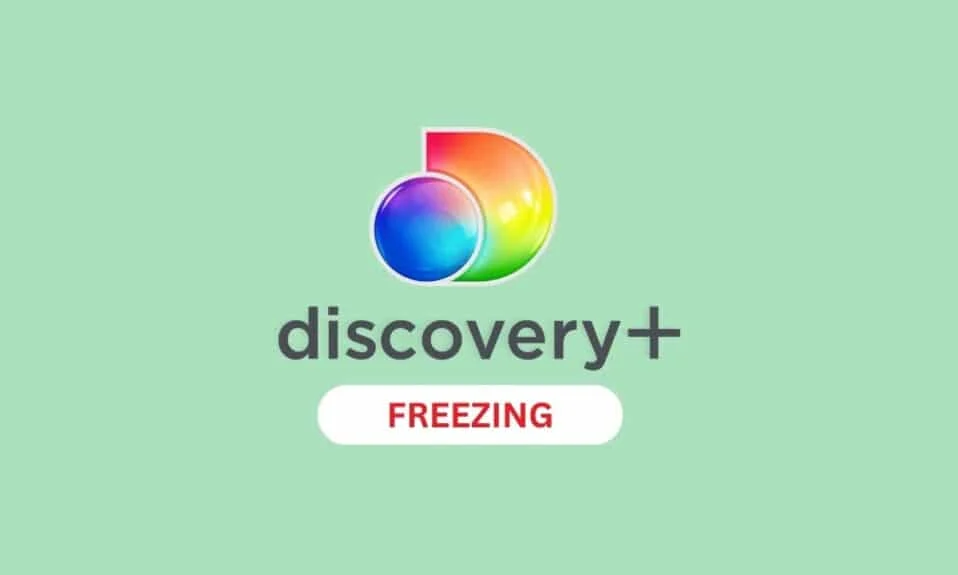
Discovery Plus — американский стриминговый сервис. Эта платформа нравится многим из-за качественного контента, который она имеет на своей платформе. Даже я люблю запоем смотреть сериалы на нем. Однако некоторые пользователи столкнулись с проблемой обнаружения плюс зависание. И если вы также столкнулись с этой проблемой, вы находитесь в правильном месте. Потому что в этом руководстве мы расскажем вам, как исправить обнаружение плюс зависание. Не только это, но мы также расскажем вам, почему открытие плюс продолжает зависать. Поэтому, пожалуйста, продолжайте читать, чтобы узнать об этом.
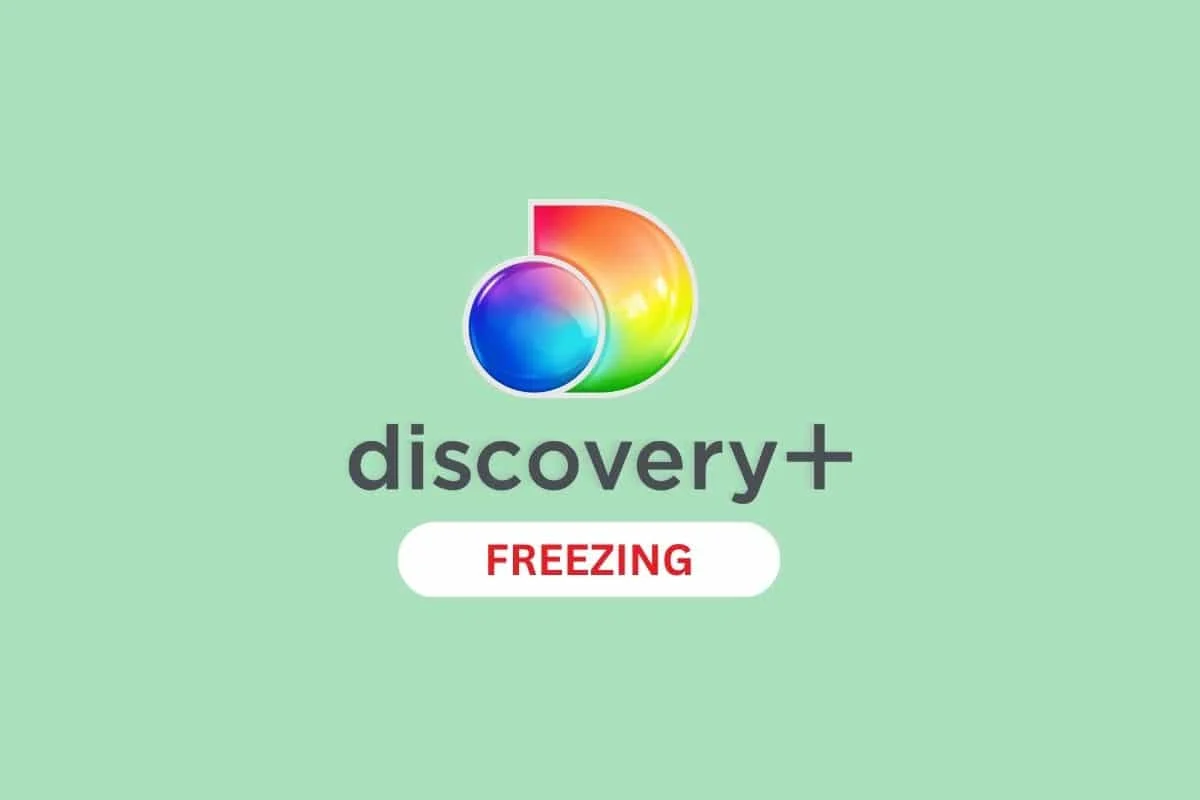
Как исправить проблему зависания Discovery Plus
Мы знаем, что это раздражает, когда возникает проблема обнаружения и зависания, особенно когда вы смотрите любимый сериал. Но теперь вы не будете раздражаться, потому что теперь вы будете знать, как исправить обнаружение плюс зависание. Прежде чем приступить к устранению неполадок, давайте обсудим возможные причины проблемы.
Почему Discovery Plus продолжает зависать?
Вот возможные причины, по которым открытие плюс продолжает зависать:
- Если сервер находится в состоянии простоя, вы можете столкнуться с проблемами буферизации при обнаружении +.
- Другая возможная причина - плохое интернет-соединение .
- Конфликт с настройками Video Enhancer или Vibrant Color на вашем смартфоне также может быть причиной буферизации Discovery Plus.
- Следующей возможной причиной может быть устаревшая версия приложения .
- Вы также можете столкнуться с проблемой, если программное обеспечение вашего телефона не обновлено .
- Временные данные и файлы вашего устройства могут быть повреждены и создать проблемы.
Теперь вы знаете, почему Discovery Plus продолжает зависать, поэтому давайте начнем с методов исправления ошибки.
Примечание. Смартфоны Android не имеют одинаковых параметров настроек, и они различаются от производителя к производителю. Прежде чем изменять какие-либо параметры, убедитесь, что они правильные. Шаги, указанные ниже, были выполнены на Samsung Galaxy S21 5G .
Основные методы устранения неполадок
Эти распространенные методы просты в исполнении, эффективны и не требуют особых технических знаний. Итак, давайте начнем с этого основного устранения неполадок:
1. Попробуйте другое устройство
Первое и главное, что вы можете сделать, — это попробовать посмотреть контент на Disney+ на другом устройстве. Если это решит ваш запрос, то все в порядке с приложением, кроме вашего предыдущего устройства.
2. Принудительно перезапустите Discovery Plus
Чтобы узнать, как принудительно перезагрузить компьютер, выполните следующие действия:
1. Сначала нажмите «Настройки» .
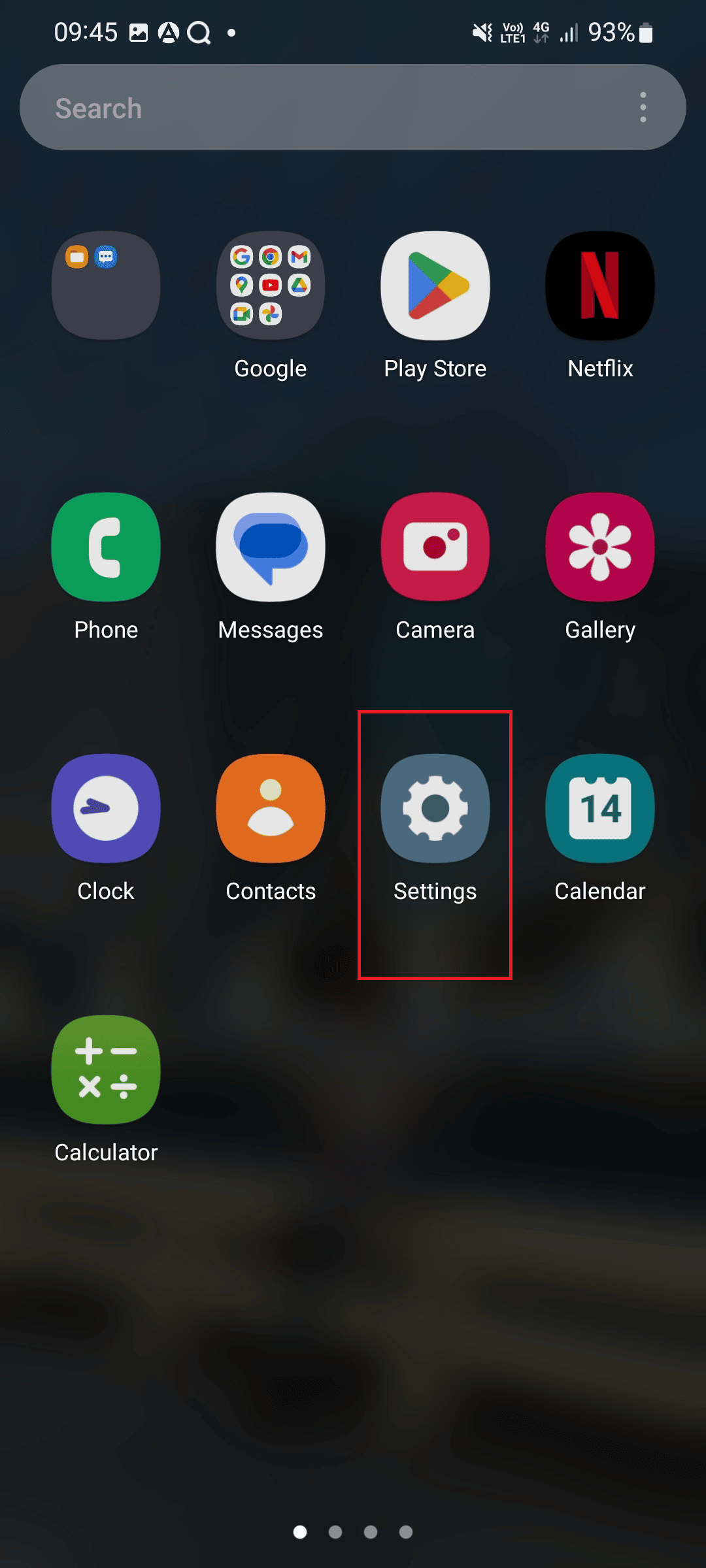
2. Теперь нажмите Приложения .
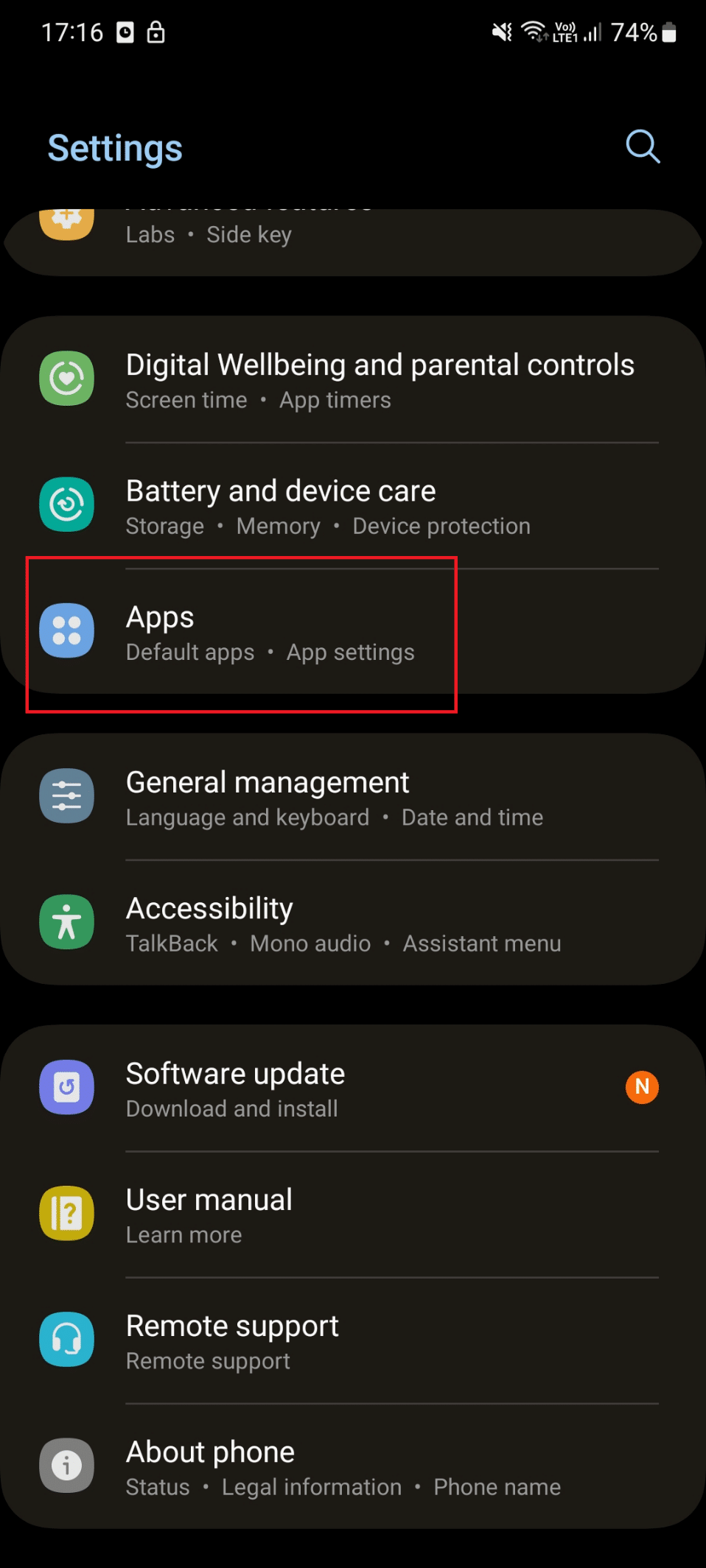
3. Прокрутите вниз и нажмите на открытие+ .
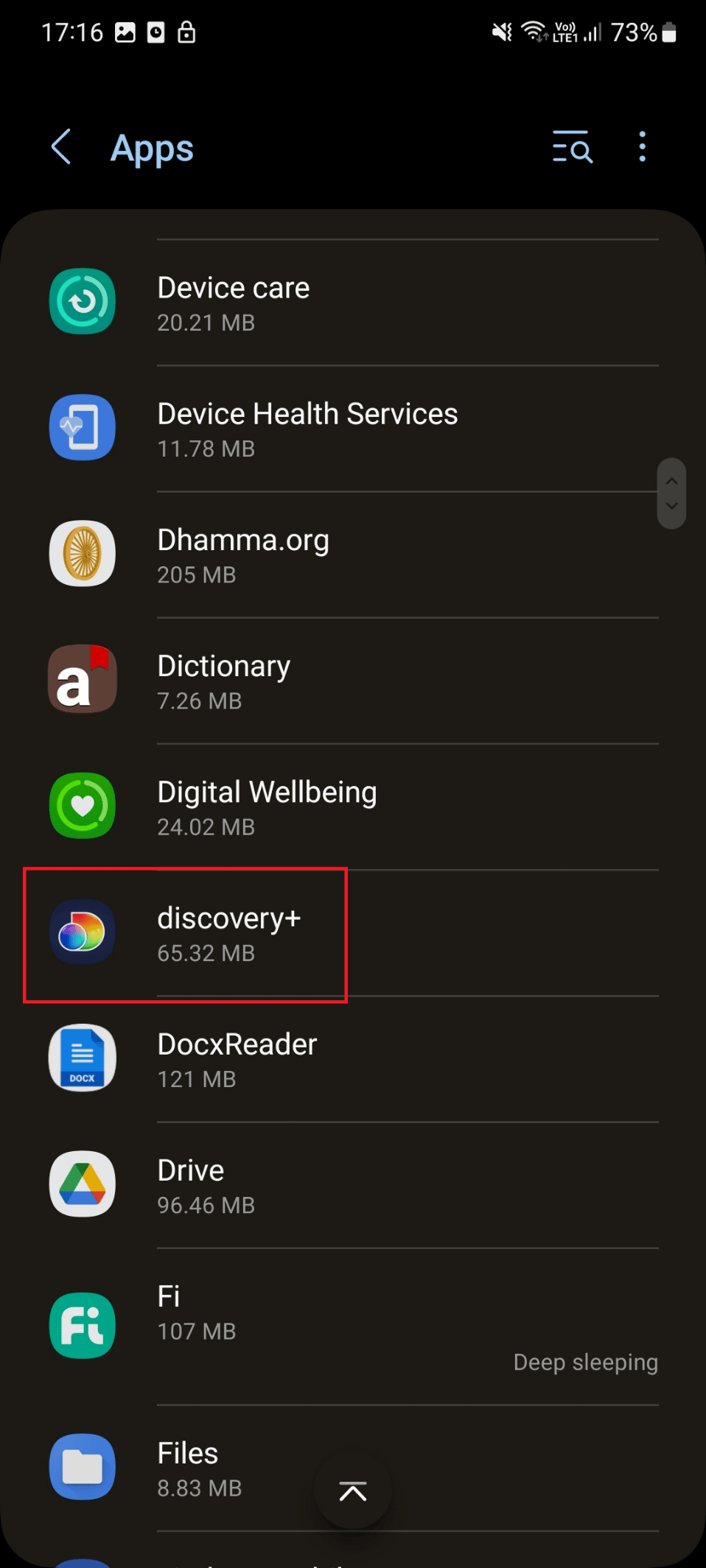
4. Здесь нажмите «Остановить принудительно» .
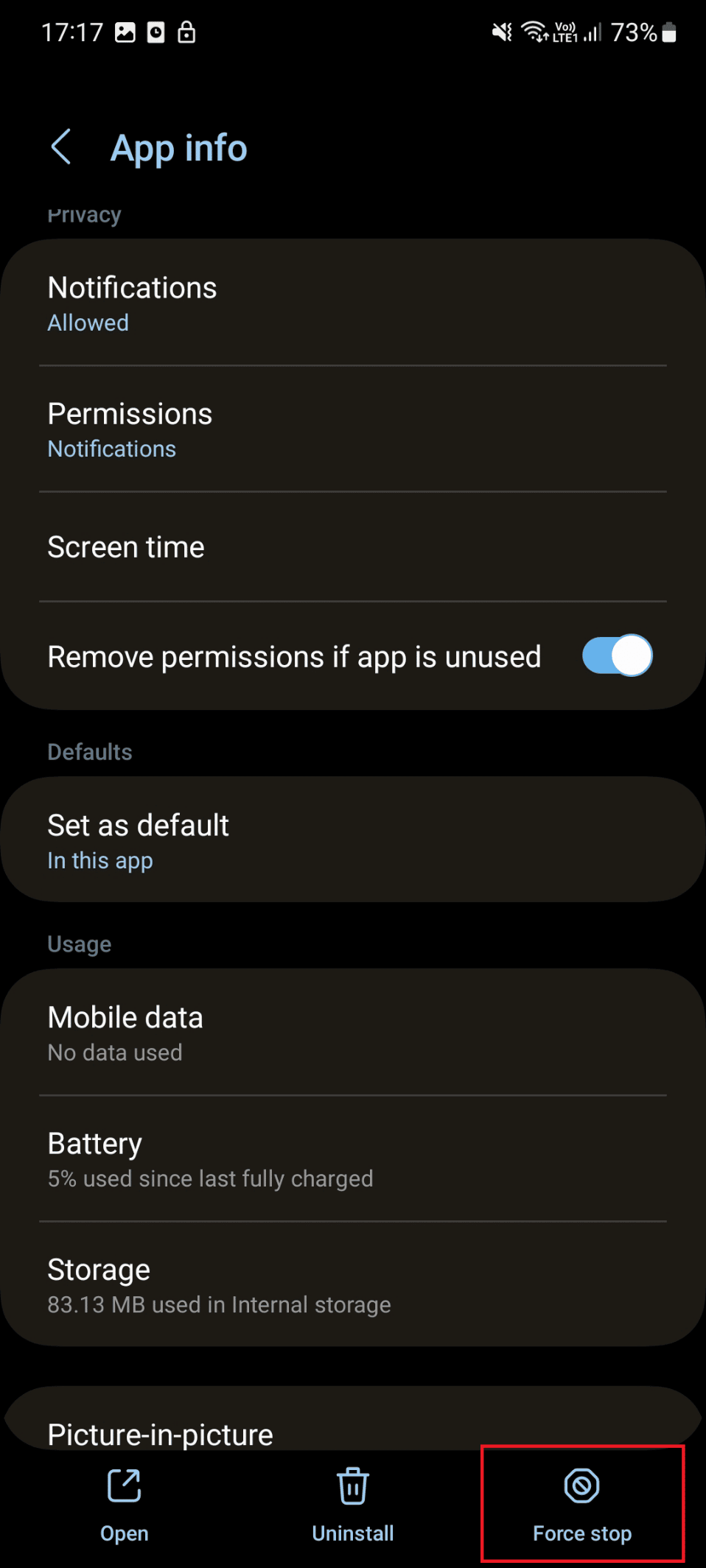
5. Теперь нажмите OK
6. Наконец, запустите приложение на своем устройстве и проверьте, решена ли проблема.
2. Перезагрузите телефон
К сожалению, некоторые приложения работают в фоновом режиме и мешают работе вашего устройства. Кроме того, это вмешательство может помешать работе некоторых приложений, таких как Discovery+. Чтобы решить эту проблему, перезагрузите смартфон. Вы можете попробовать этот шаг, выполнив шаги, указанные ниже:
1. Нажмите и удерживайте кнопки питания и уменьшения громкости на смартфоне.
2. После этого нажмите «Перезагрузить» , чтобы перезагрузить устройство.
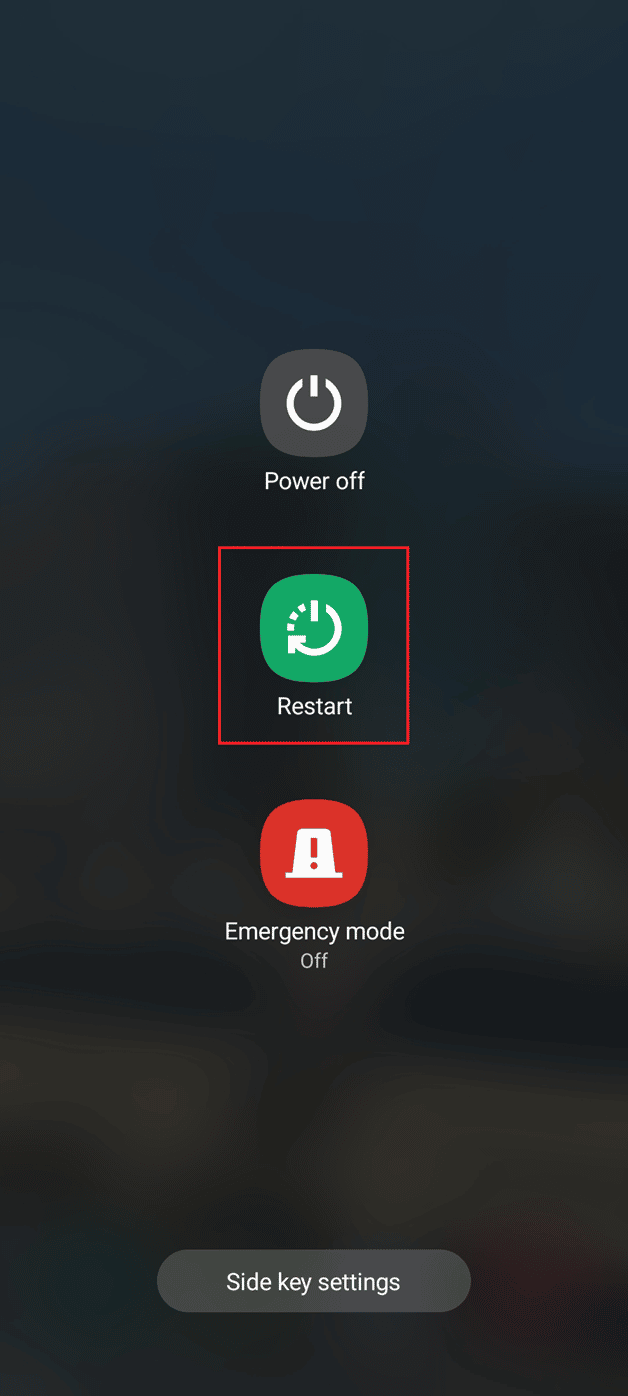
Способ 1. Подождите, пока откроется сервер Discovery Plus Uptime.
Вы можете столкнуться с проблемой, если серверы не работают. Итак, сначала проверьте состояние сервера. Если сервер не работает, мы просим подождать, пока сервер не будет работать. К сожалению, нет специальной страницы для проверки состояния сервера. Но проверить состояние сервера можно тремя способами:
1. Посетите официальную страницу Disney Plus в Твиттере.
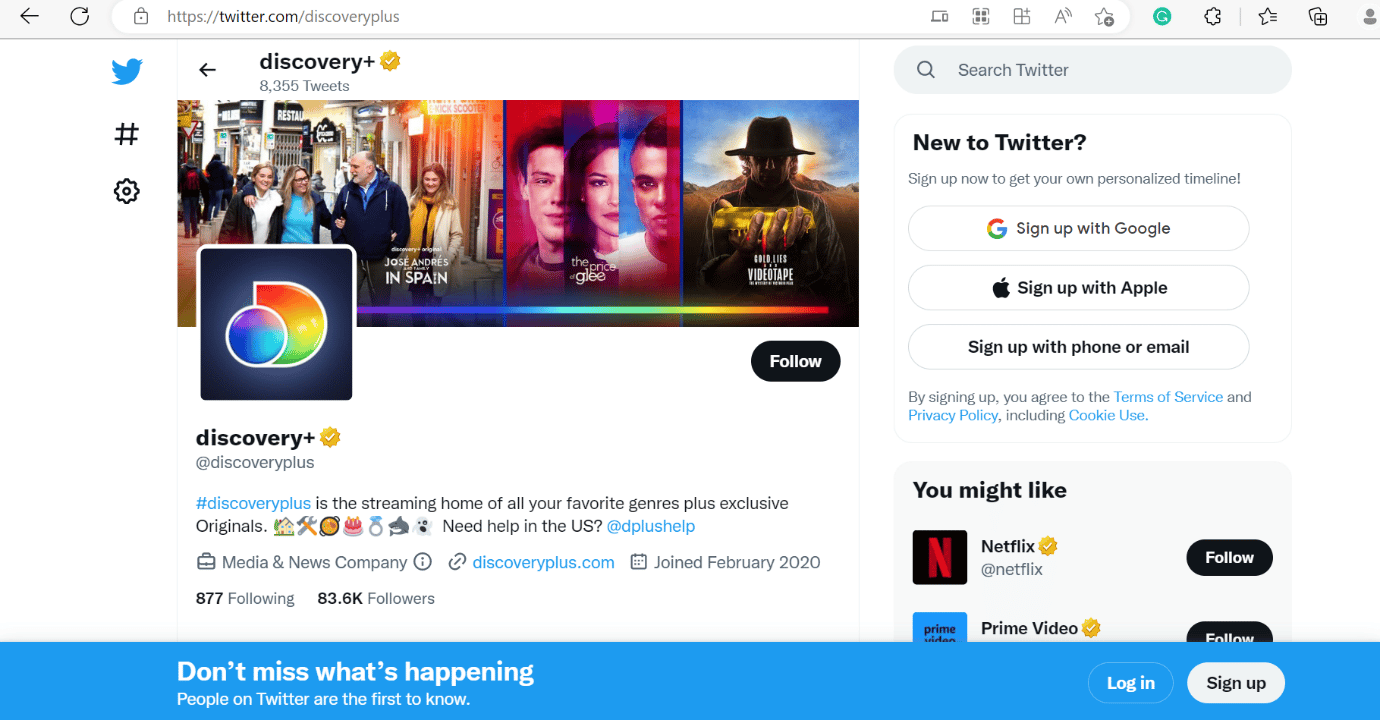
2. Вы можете использовать Вниз для всех или Только для меня, чтобы узнать статус сервера.
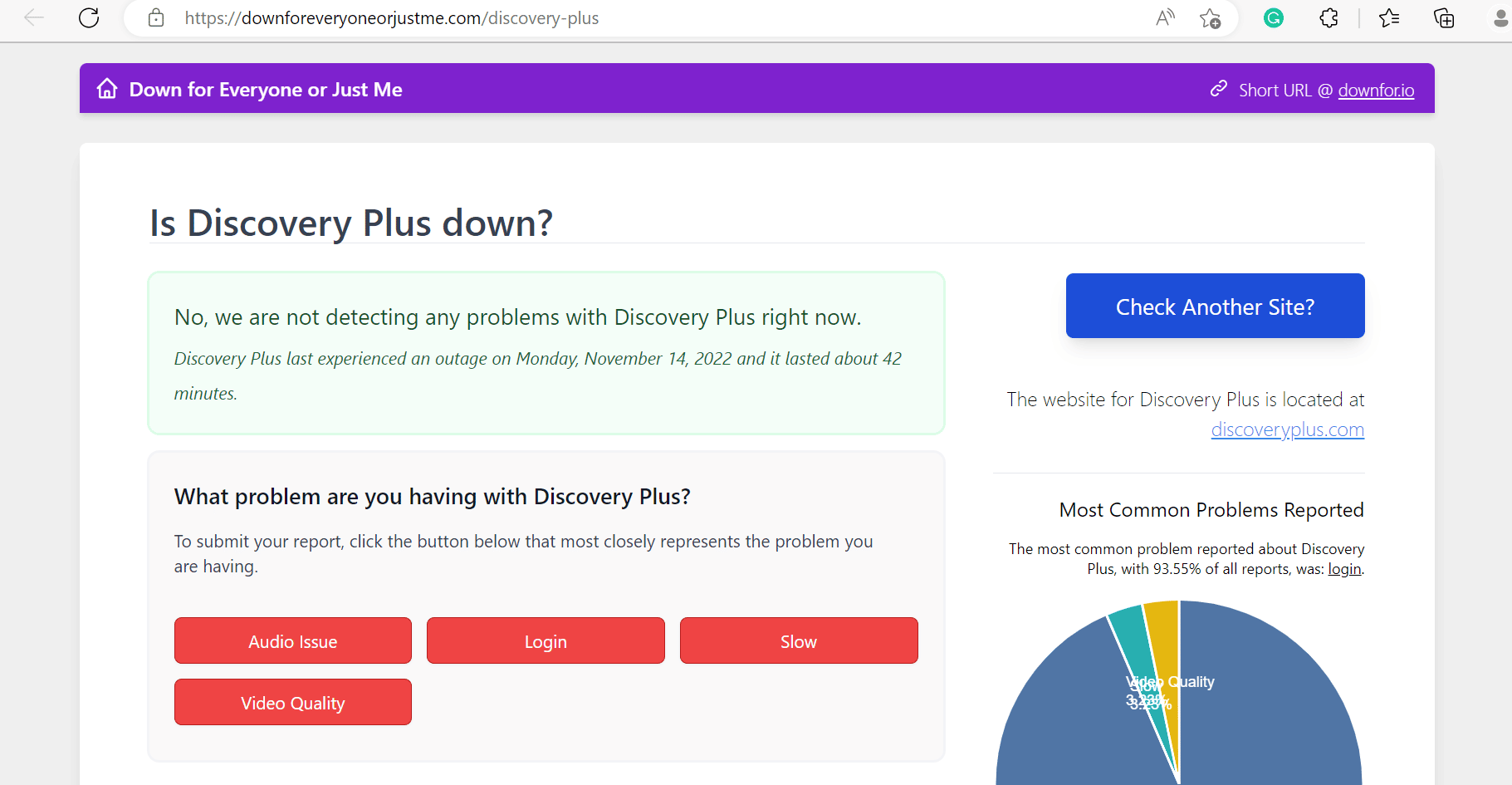
3. Кроме того, вы также можете проверить статус сервера на официальной странице Discovery Plus в Facebook.
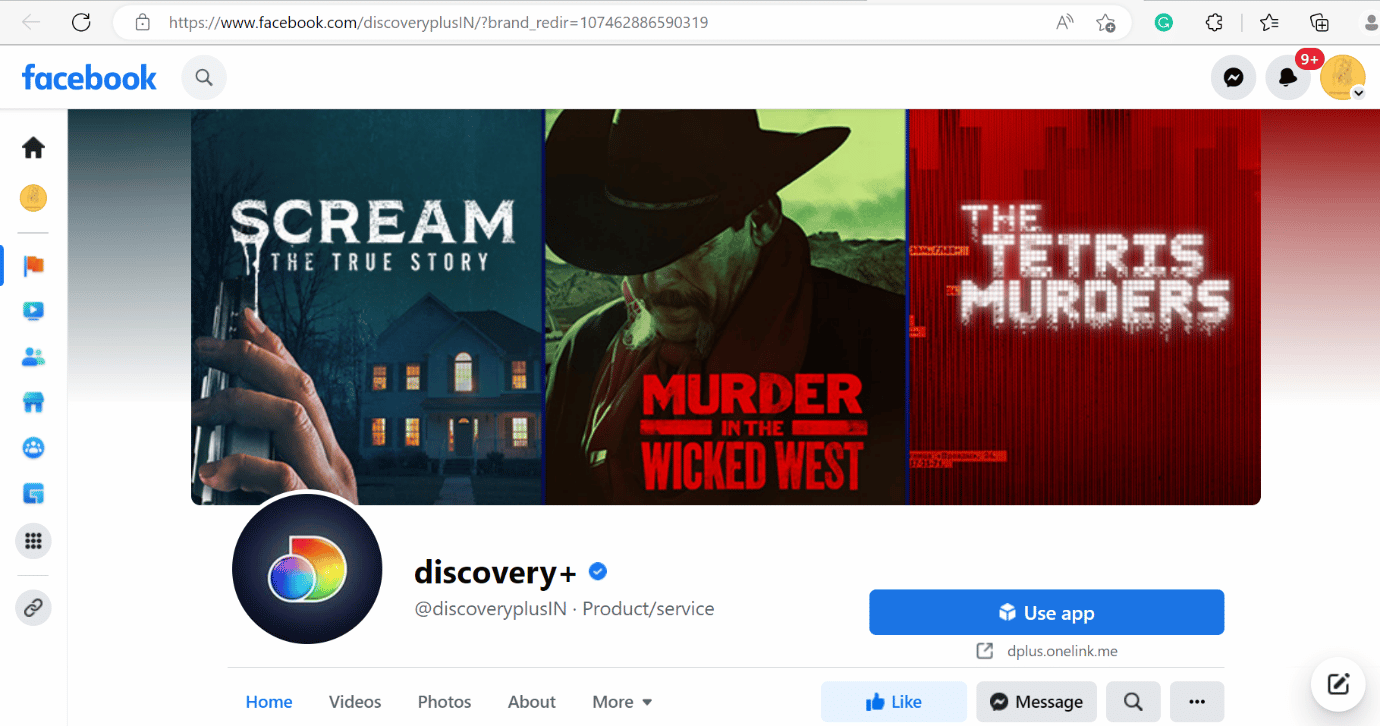
Читайте также: Когда Discovery Plus будет доступен на PS4?
Способ 2: устранение неполадок с подключением к Интернету
Одной из распространенных причин буферизации Discovery+ является плохое интернет-соединение. Если сеть слабая, вы не сможете транслировать контент онлайн. Поэтому вам следует устранить неполадки с подключением к Интернету. Прочтите наше руководство о том, как повысить скорость Интернета на вашем телефоне Android, чтобы устранить неполадки с подключением к Интернету.
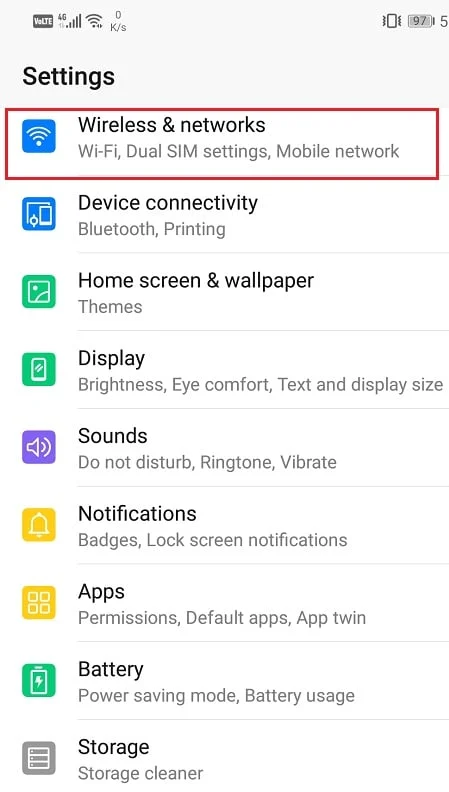
Читайте также: Как подключиться к сети Wi-Fi с помощью WPS на Android
Способ 3: очистить кэш приложения Discovery Plus
Если все вышеперечисленные методы не могут исправить ошибку, попробуйте очистить кеш приложения. Потому что кеш может помешать нормальному функционированию приложения. Шаги, приведенные ниже, помогут вам очистить кеш приложения:
1. Сначала запустите приложение «Настройки» на своем телефоне Android.
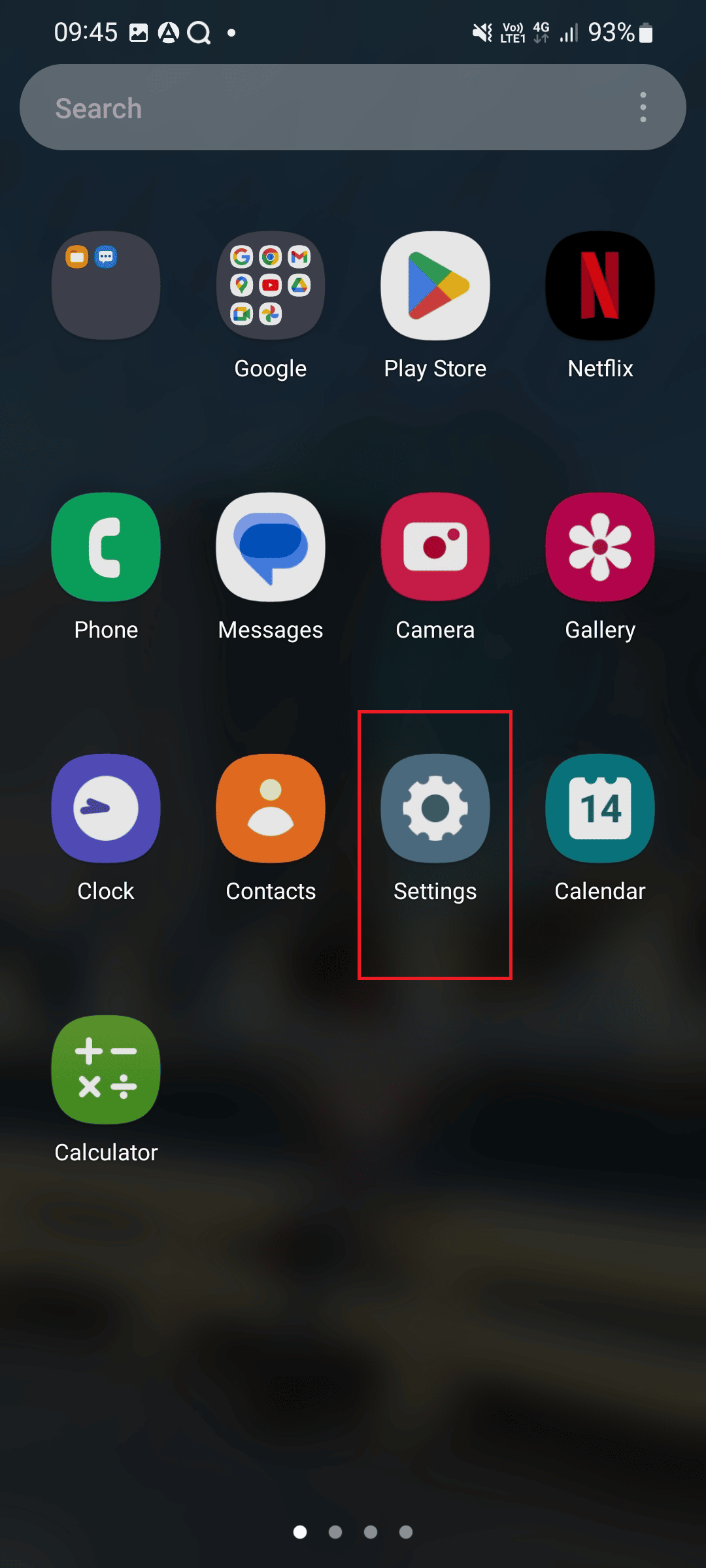
2. Здесь прокрутите вниз и нажмите Приложения .
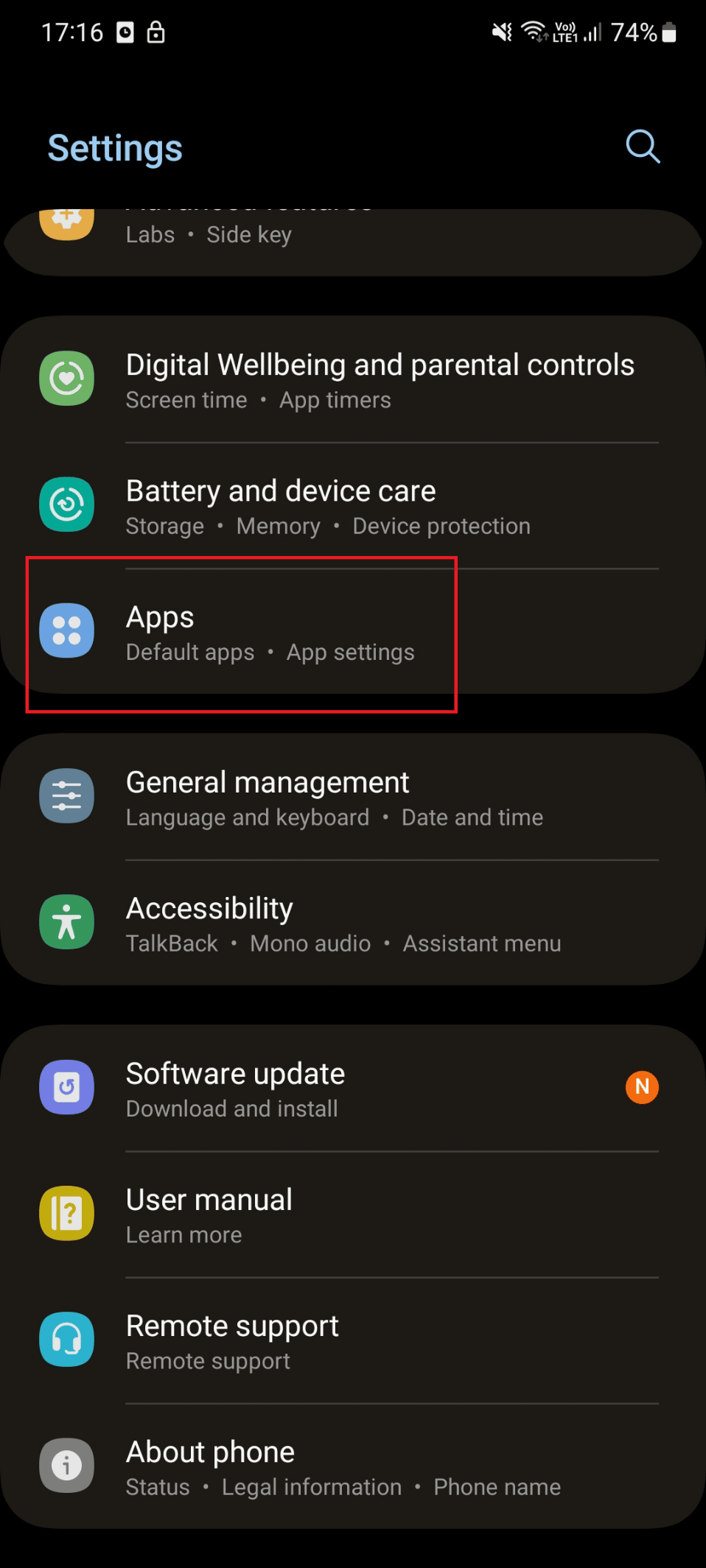
3. Снова прокрутите вниз и нажмите на открытие+.
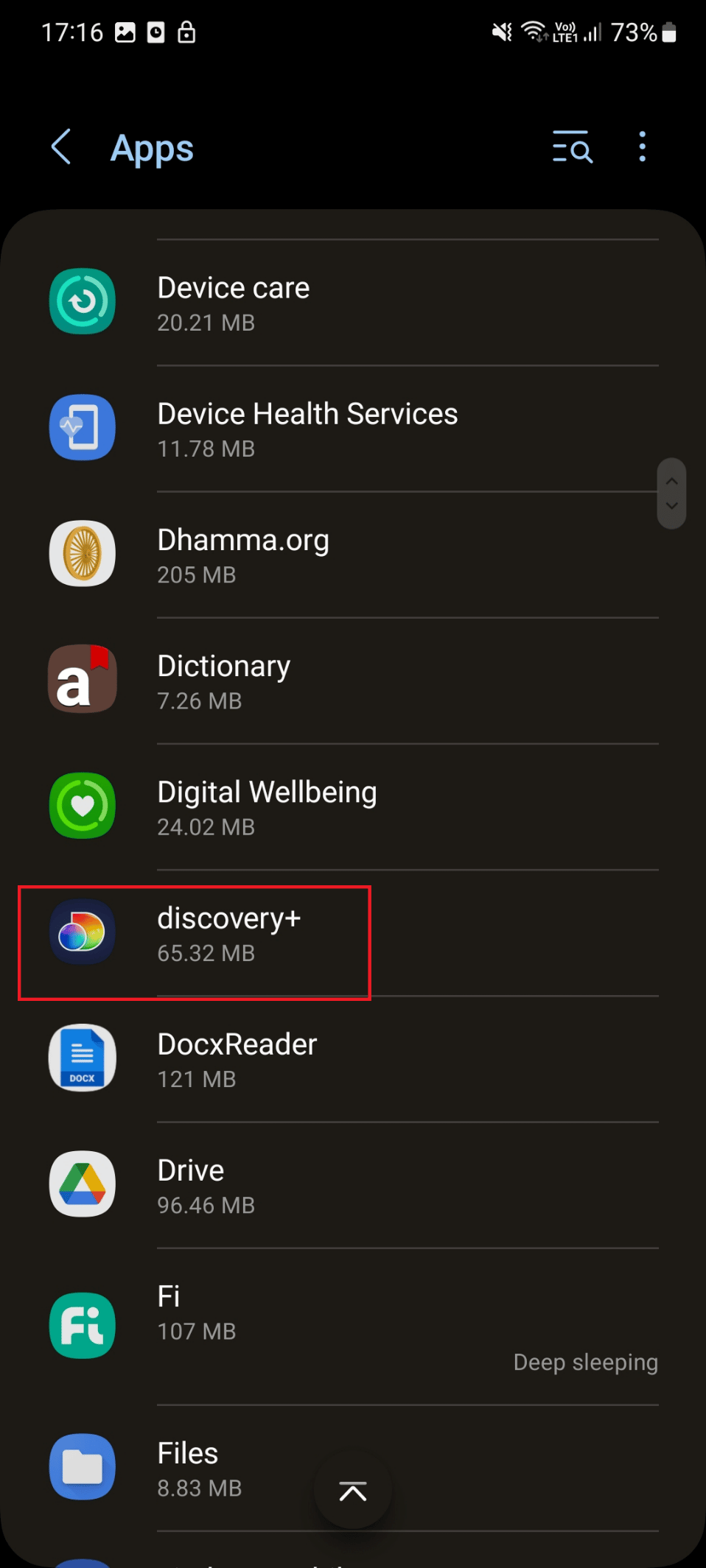
4. В разделе «Информация о приложении» нажмите «Хранилище» .
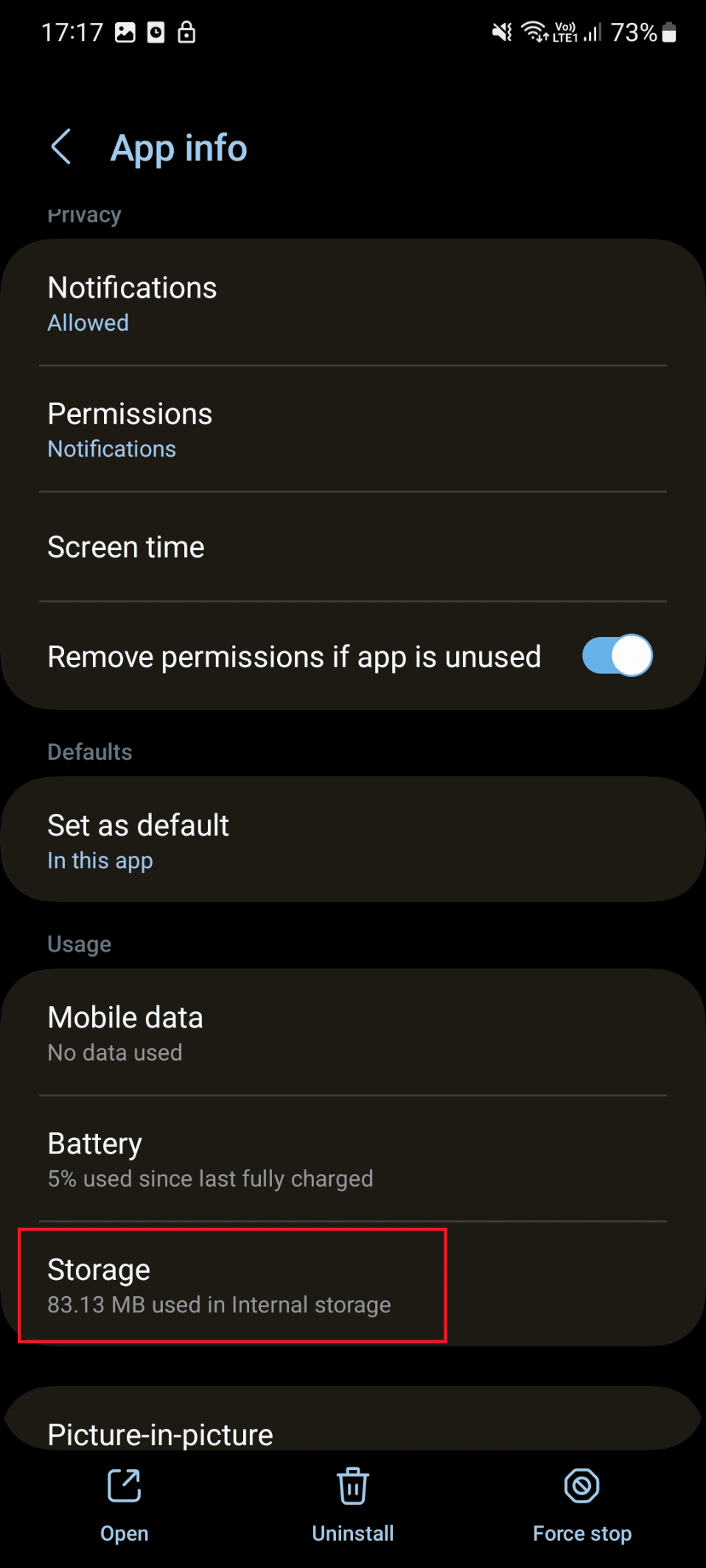
5. Наконец, нажмите «Очистить кеш» .

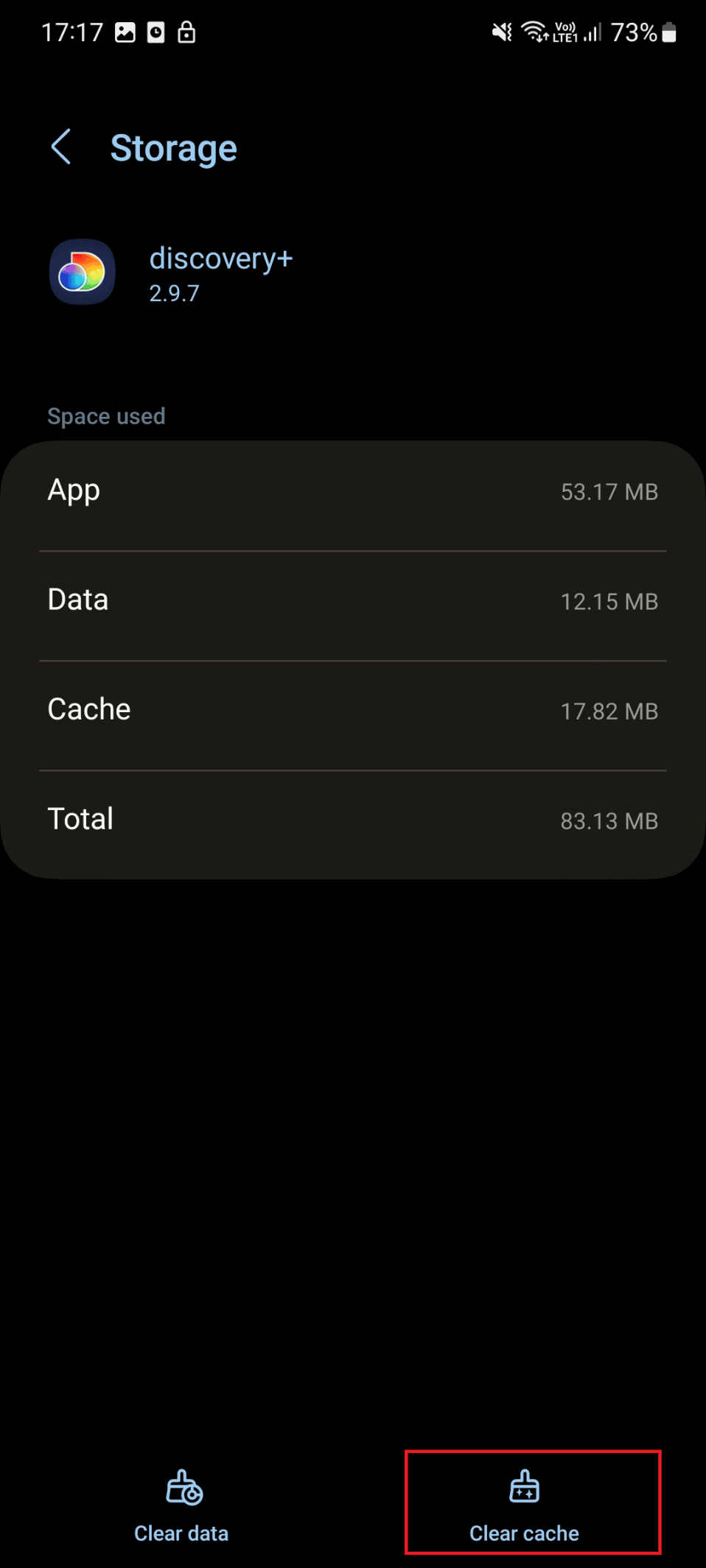
Способ 4: отключить VPN
Еще одна причина, которая может привести к обнаружению и сохранению буферизации, — это VPN. Если вы используете VPN на своем смартфоне для обхода географического ограничения, вам следует отключить его при использовании Discovery Plus на телефоне Android. Вы можете отключить VPN, выполнив следующие действия:
1. Сначала нажмите «Настройки» .
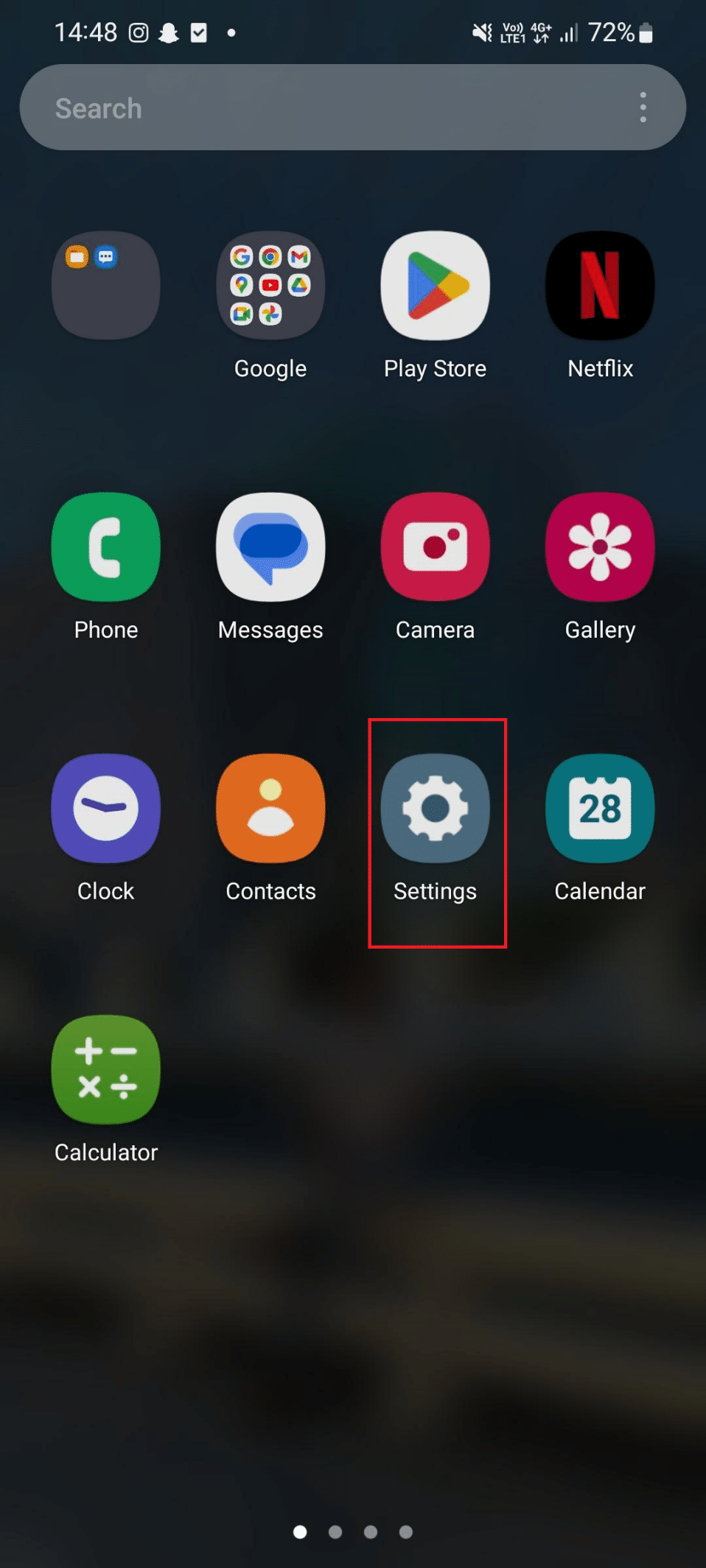
2. Теперь нажмите «Подключения» .
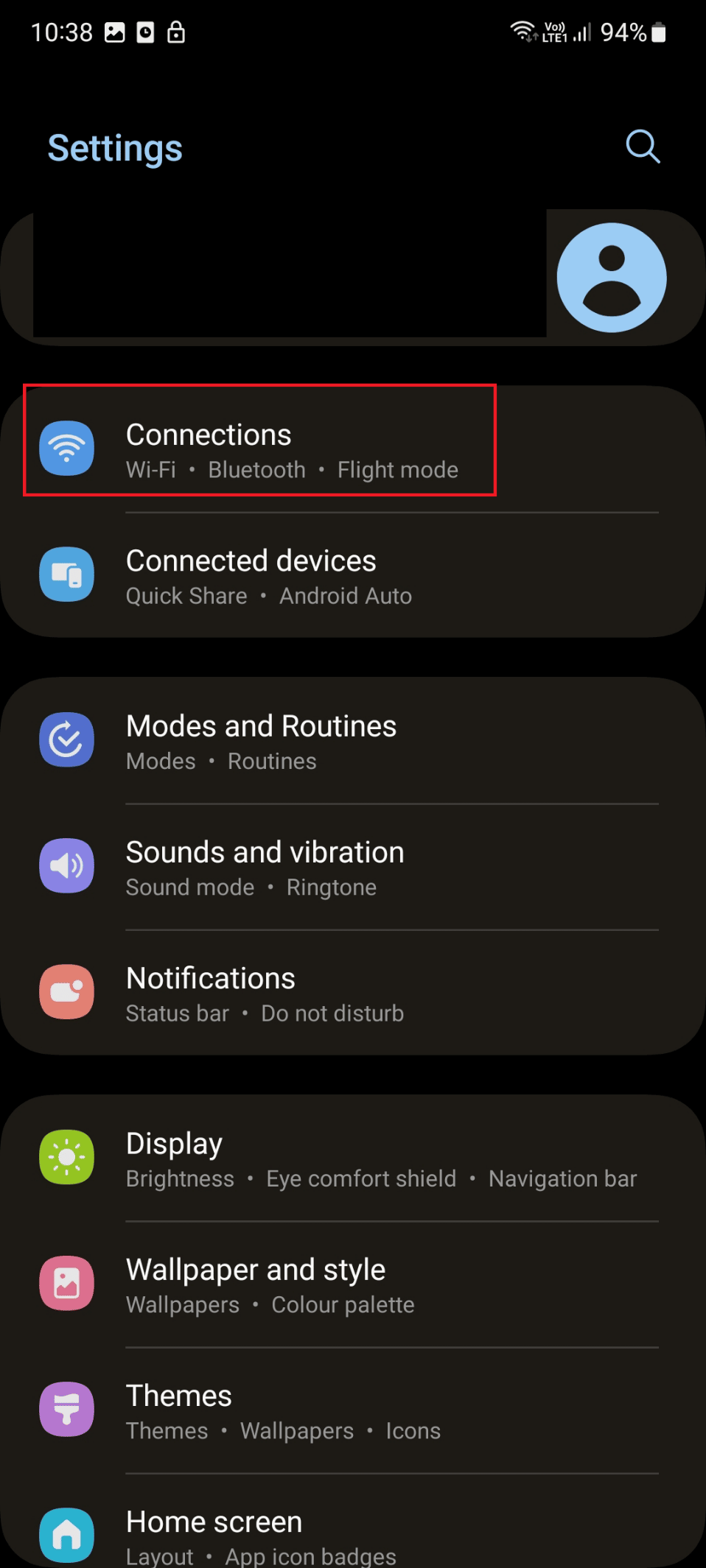
3. Затем прокрутите вниз и нажмите Дополнительные настройки подключения .
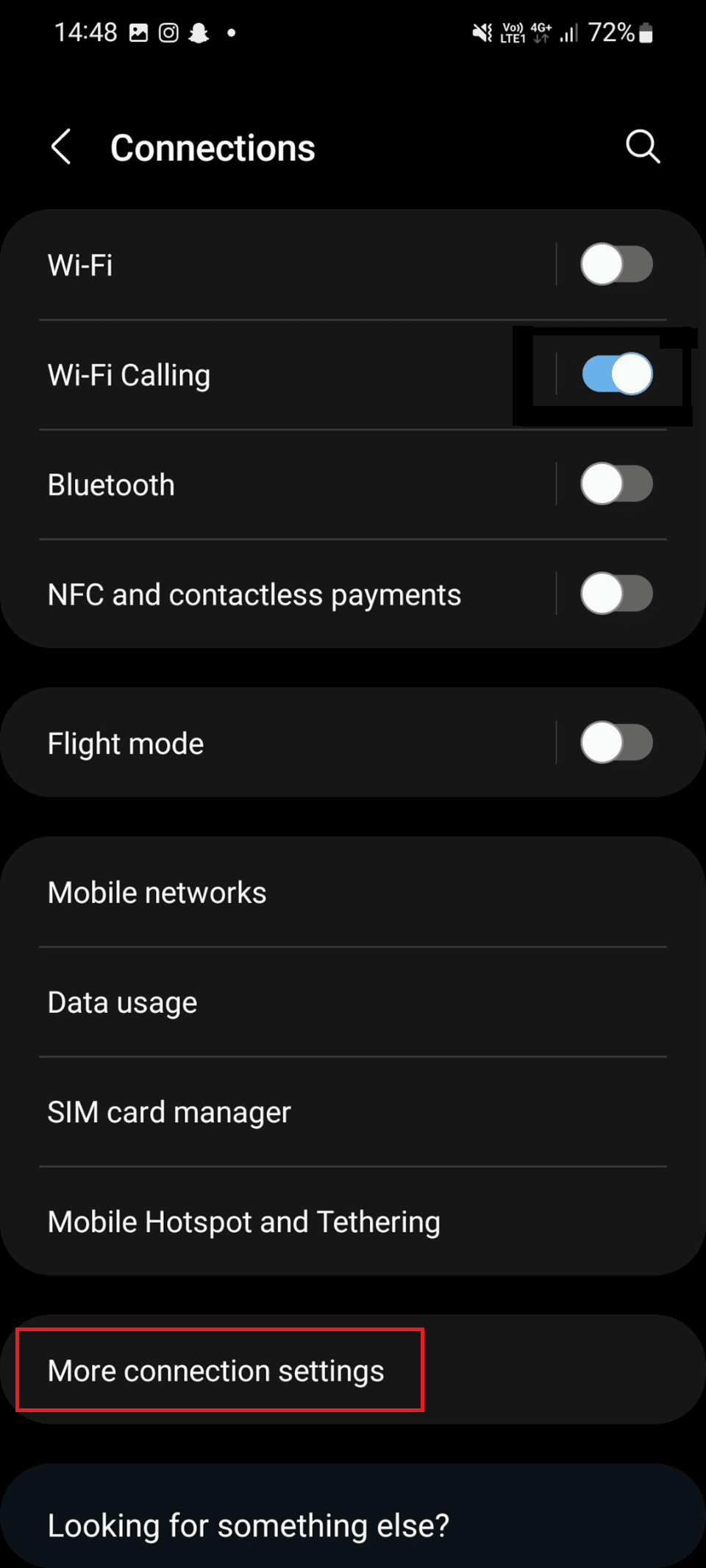
4. Нажмите здесь на VPN .
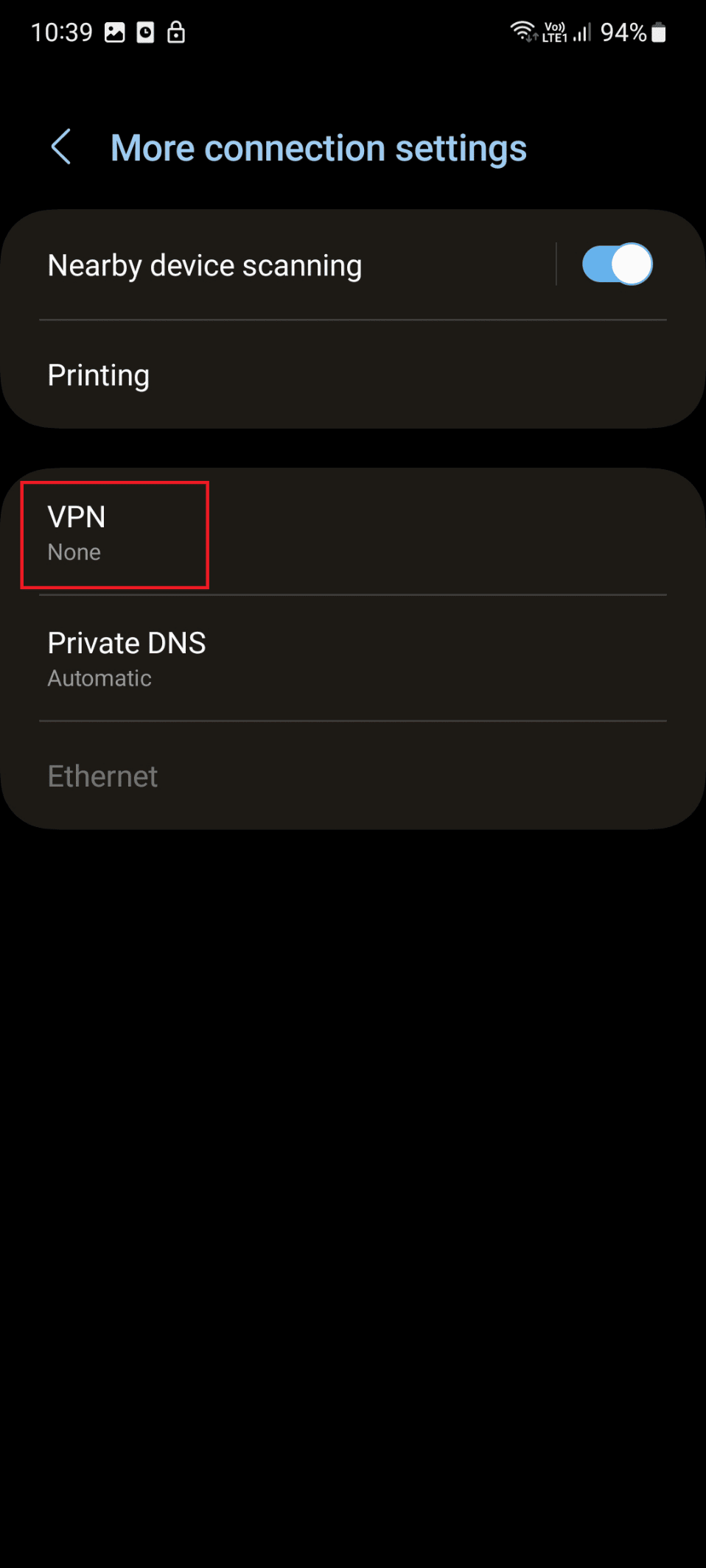
5. Теперь действуйте в соответствии с инструкциями, отображаемыми на экране телефона.
Читайте также: исправлена ошибка, из-за которой VPN не подключался к Android
Способ 5: отключить видеоулучшитель
Другой причиной ошибки может быть конфликт с настройками Video Enhancer или Vibrant color Effect на вашем устройстве. Чтобы узнать, как отключить видеоулучшитель, выполните следующие действия:
Примечание. На разных устройствах эта функция может иметь другое название. На моем Samsung Galaxy S21 5G эта функция называется «Яркость видео» .
1. Запустите Настройки на своем смартфоне.
2. Нажмите здесь на Расширенные функции .
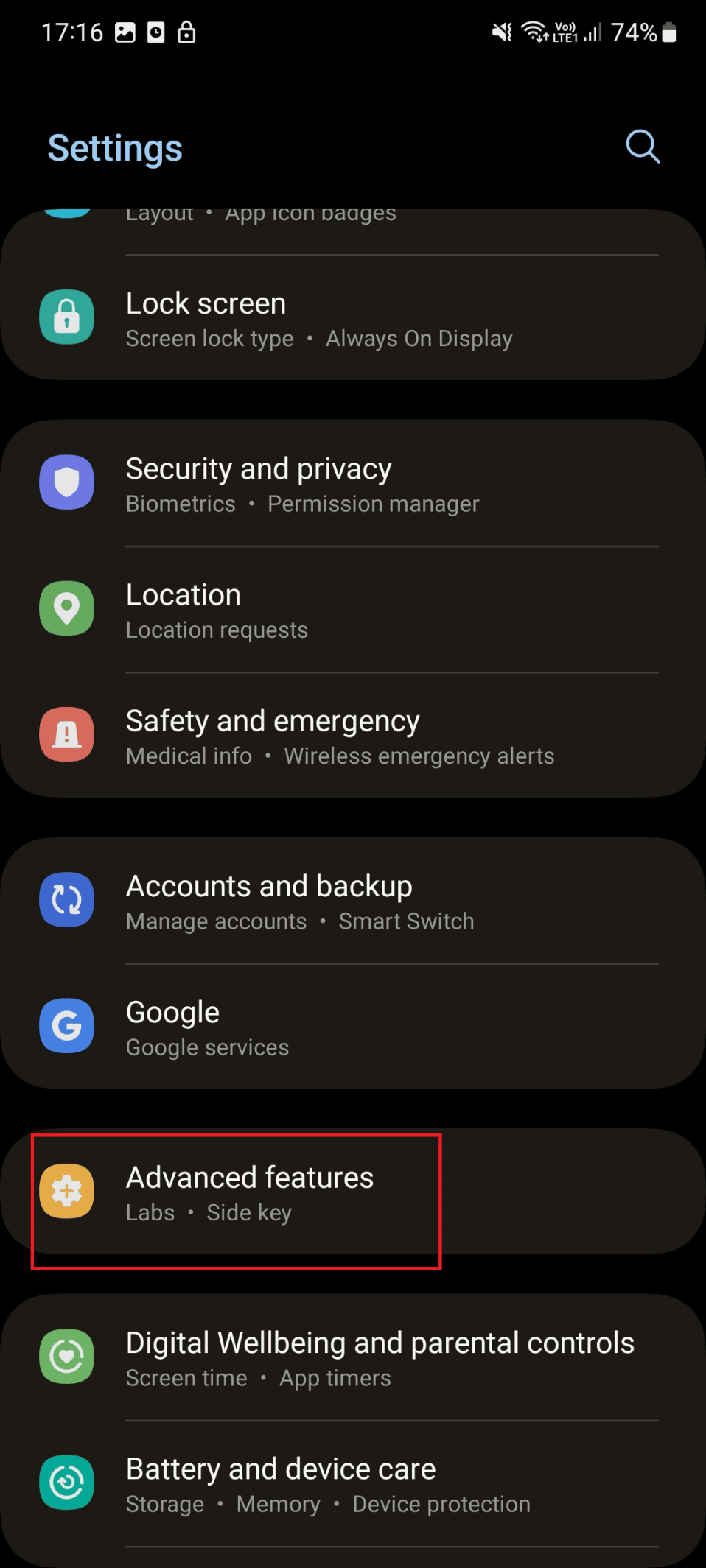
3. Затем нажмите Яркость видео .
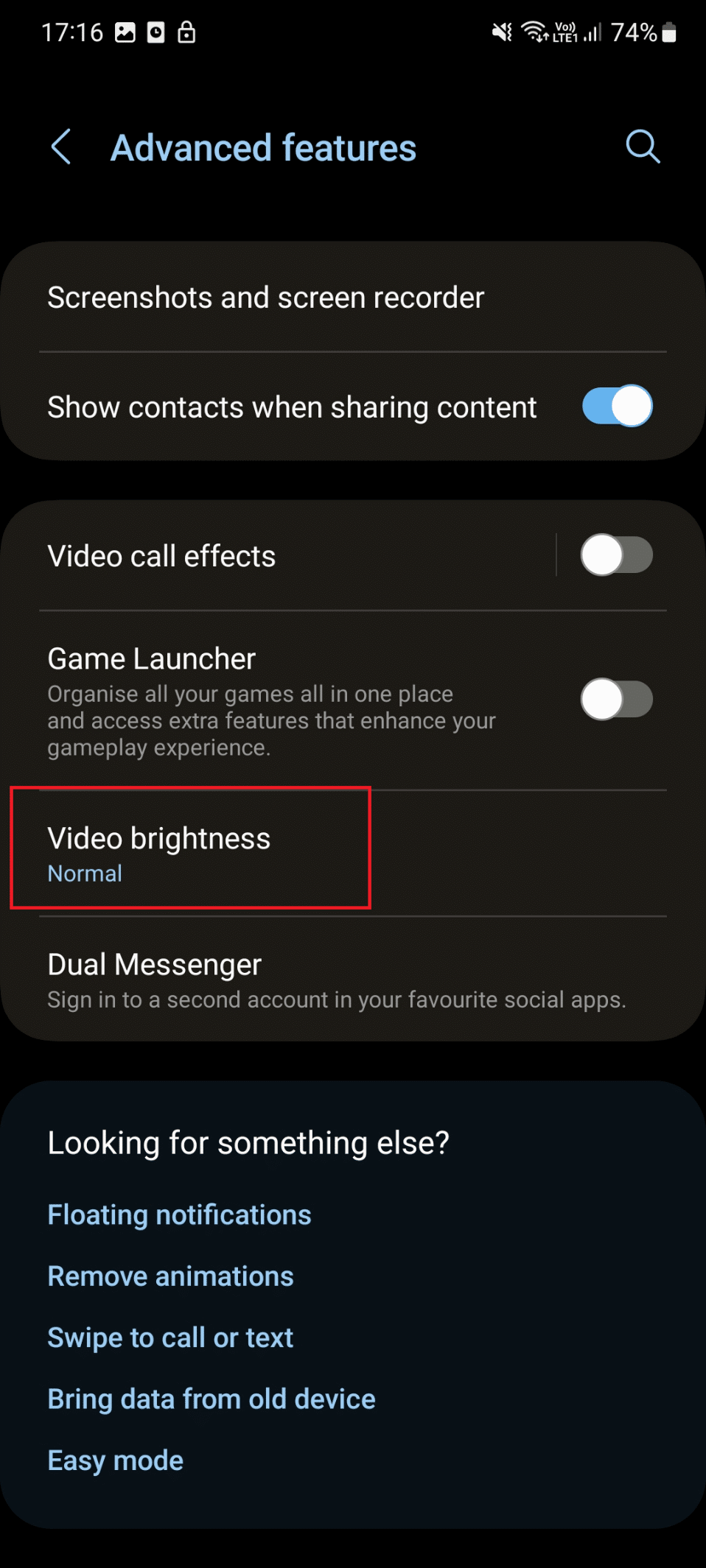
4. Наконец, нажмите «Обычный» .
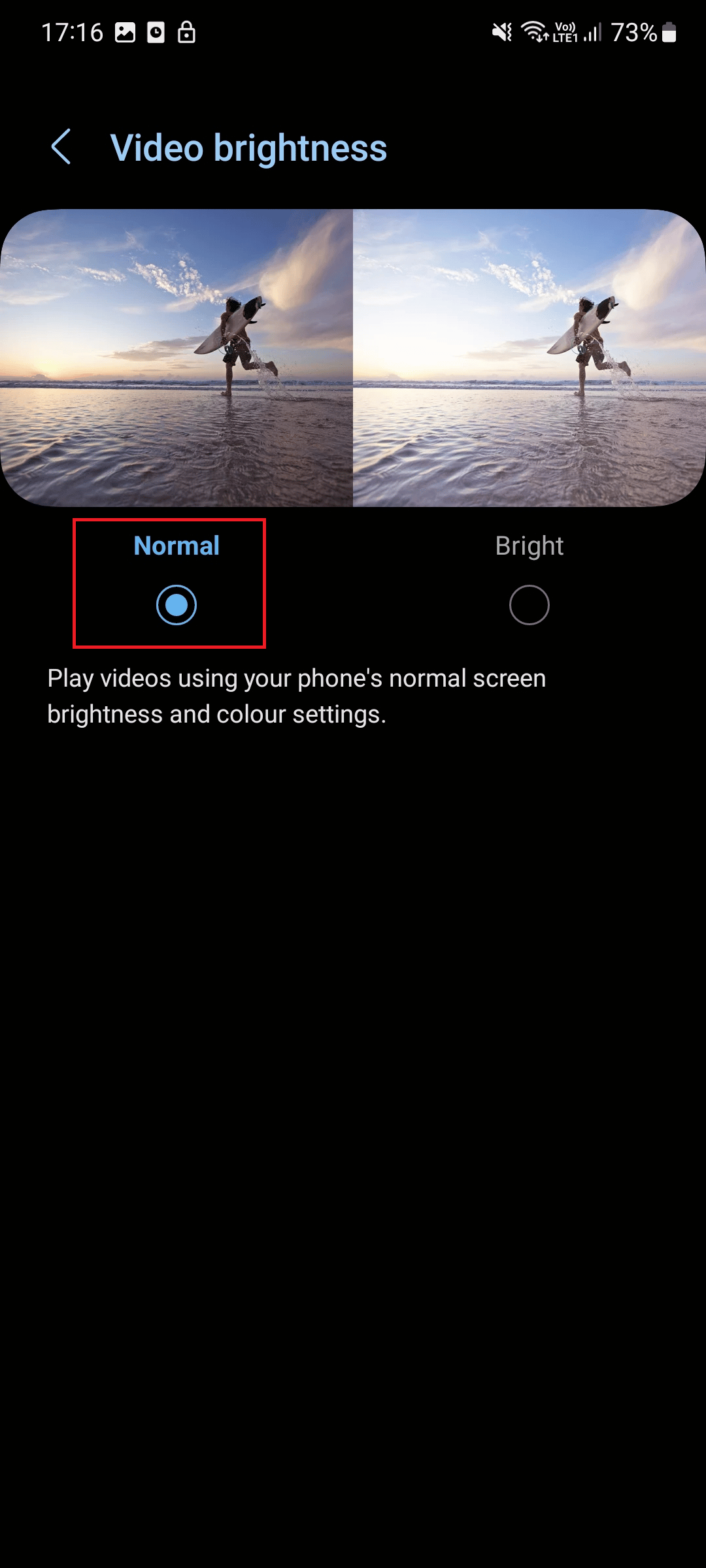
Способ 6: повторно войдите в приложение discovery+
Это еще один эффективный метод, который может помочь вам исправить ошибку. Способы сделать то же самое приведены ниже:
1. Запустите приложение Discovery+ на своем устройстве.
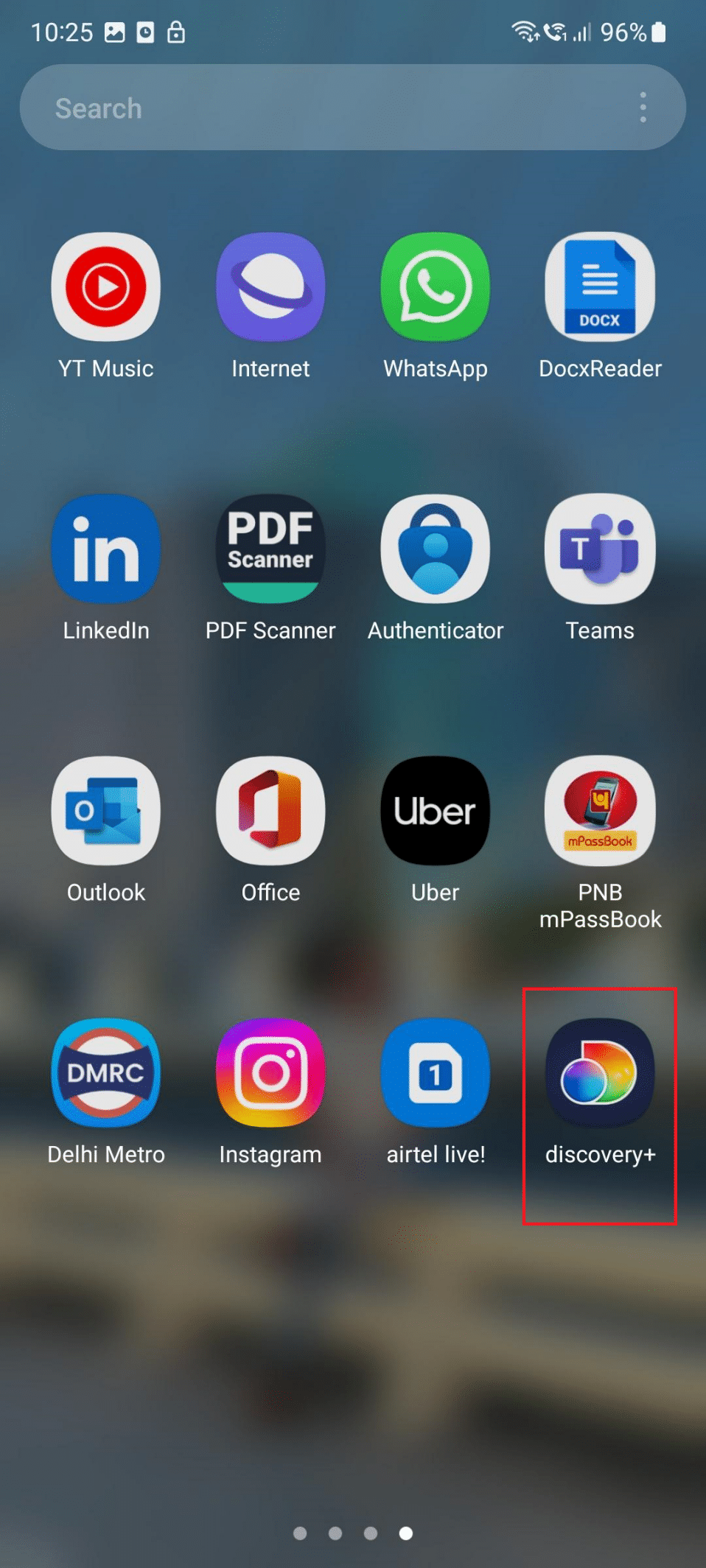
2. Теперь нажмите на значок с тремя линиями .
3. Здесь нажмите на символ пользователя .
4. Нажмите «Выйти» .
5. Затем нажмите «Выйти» .
6. Наконец, войдите в систему , введя учетные данные.
Читайте также: Как включить сетевое обнаружение в Windows 10
Способ 7: обновить приложение Discovery Plus
Если вы используете устаревшую версию приложения, вы также можете столкнуться с проблемами обнаружения и буферизации. Поэтому вам следует обновить свое приложение, выполнив следующие действия:
1. Сначала запустите Play Store .
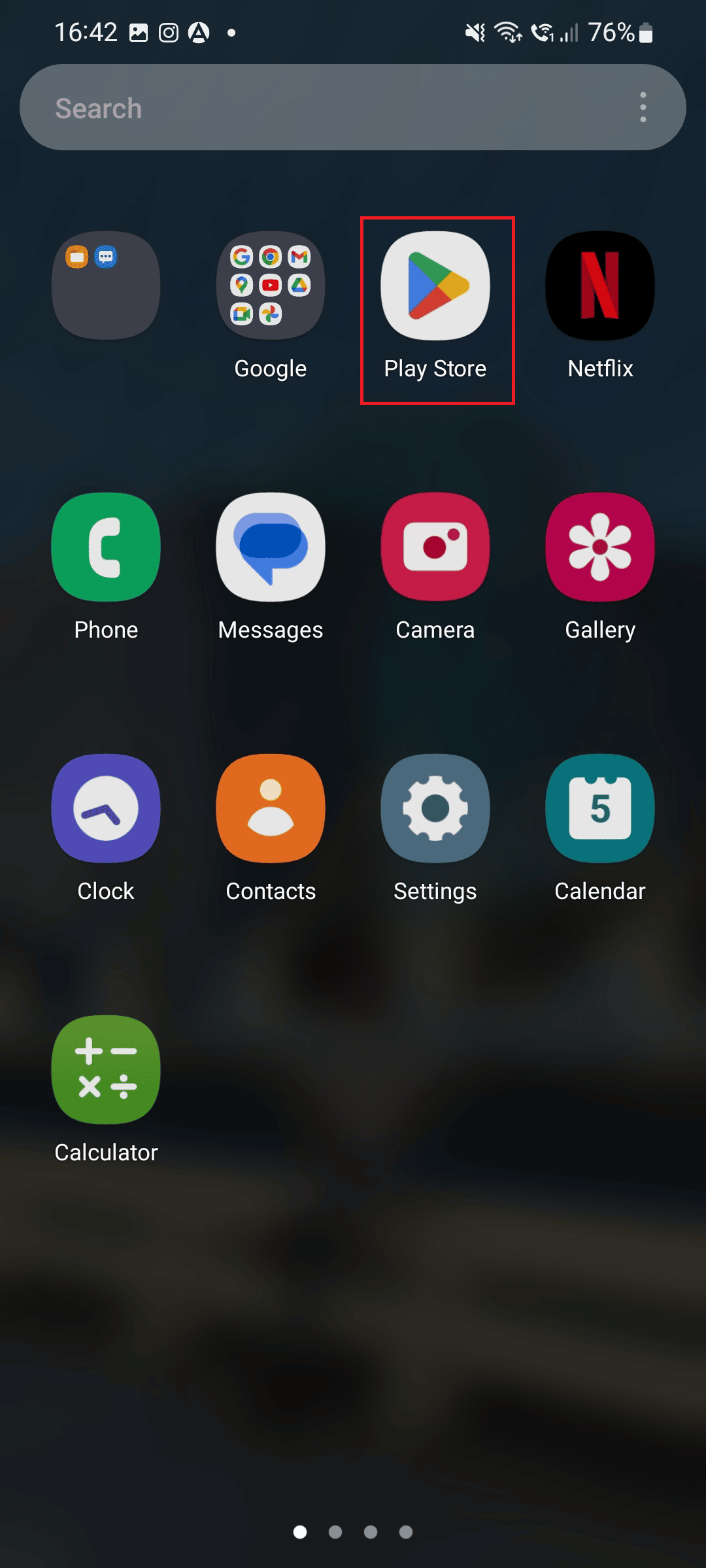
2. В строке поиска введите discovery+ и нажмите на тот же результат.
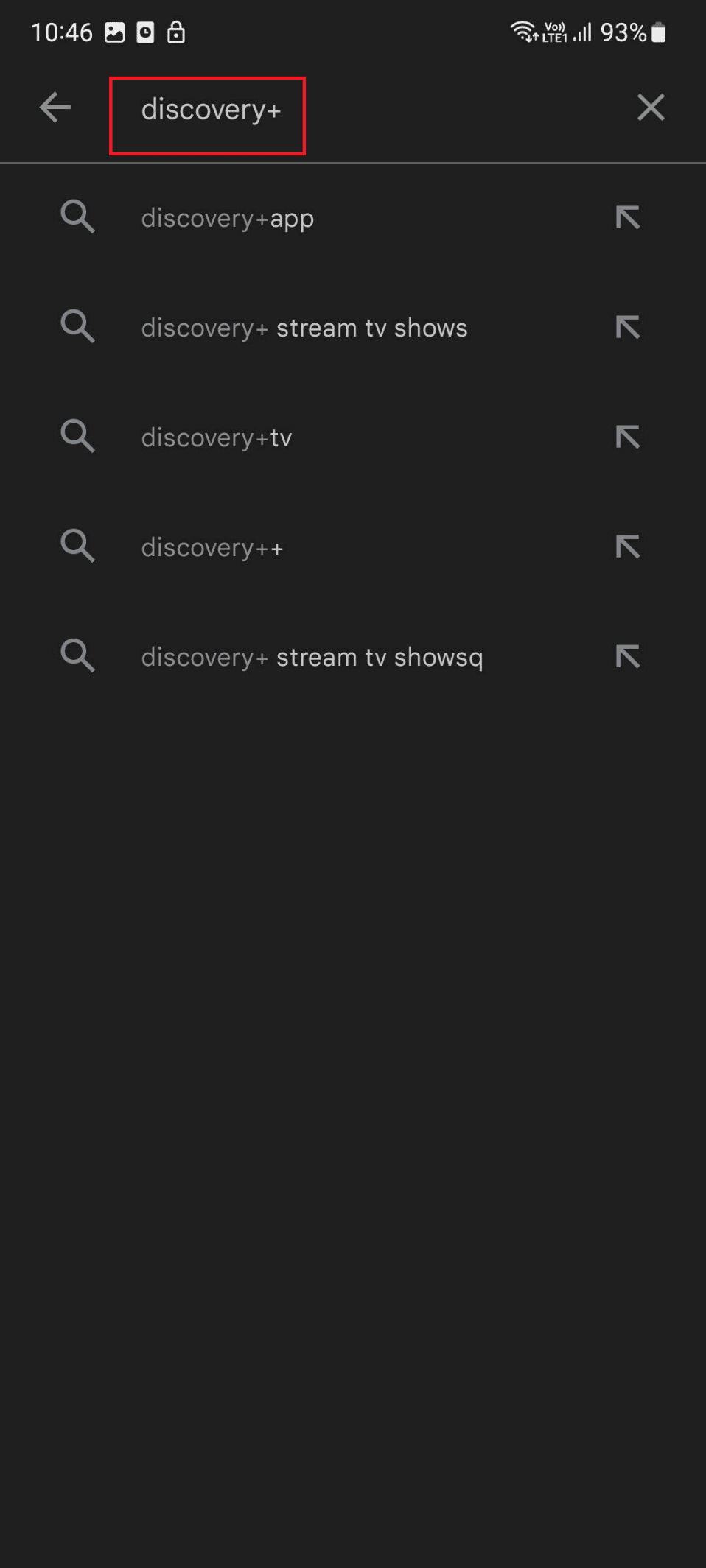
3. Если доступно ожидающее обновление, нажмите «Обновить» .
Читайте также: Android TV против Roku TV: что лучше?
Способ 8: обновить Android
Другой способ решить проблему — обновить устройство. Чтобы узнать, как обновить устройство, выполните следующие действия:
1. Нажмите на значок настроек .
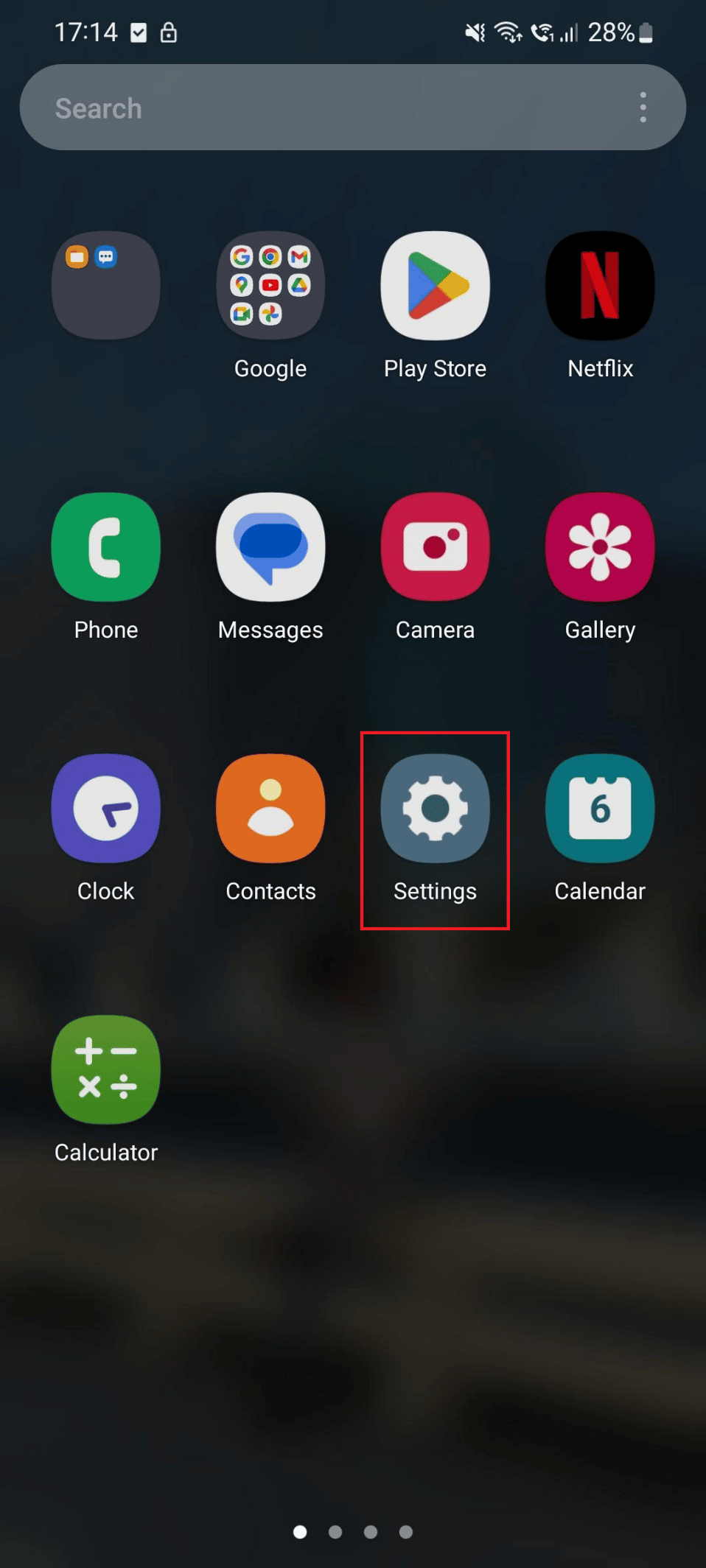
2. Теперь нажмите «Обновление ПО» .

3. Нажмите «Загрузить и установить» в разделе «Обновление программного обеспечения».
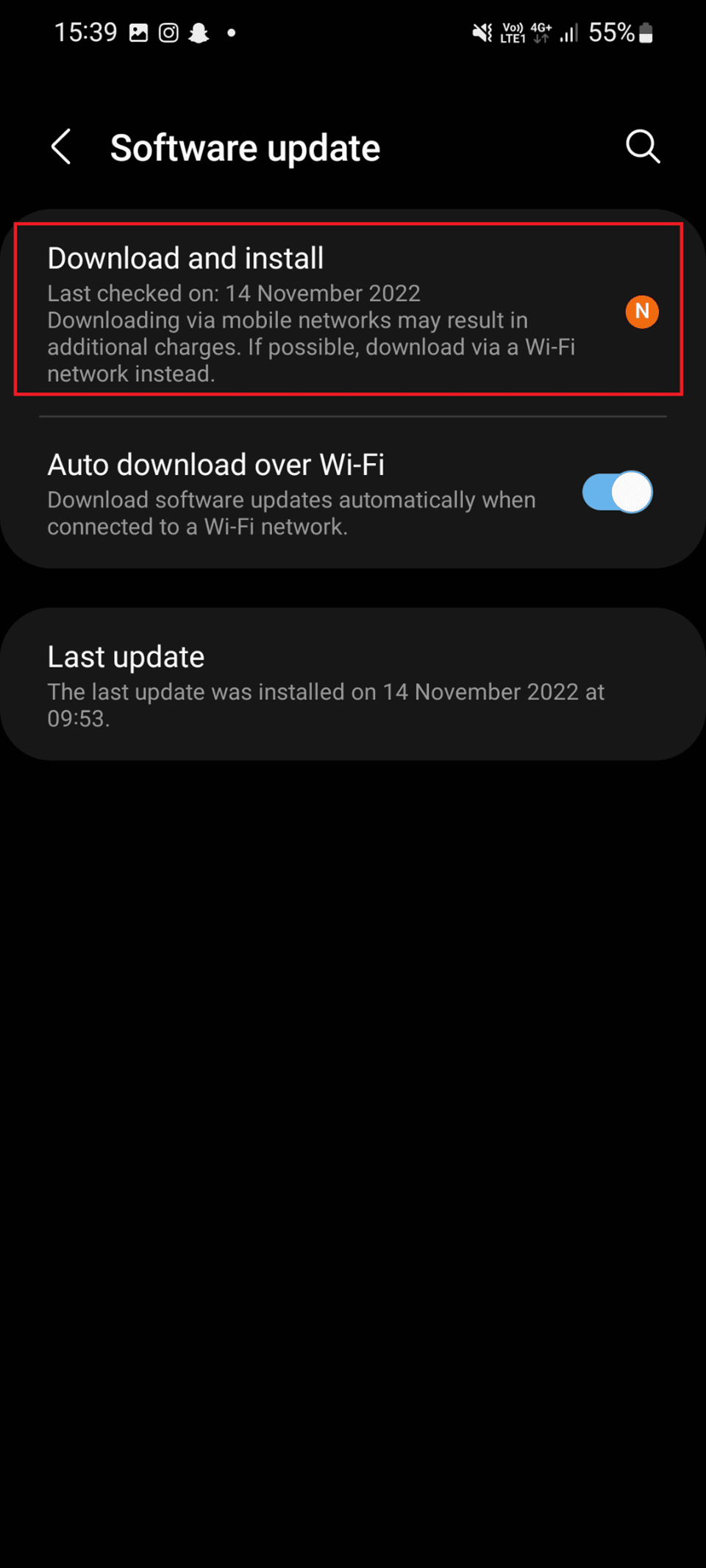
4. Наконец, нажмите «Загрузить» и дождитесь обновления программного обеспечения.
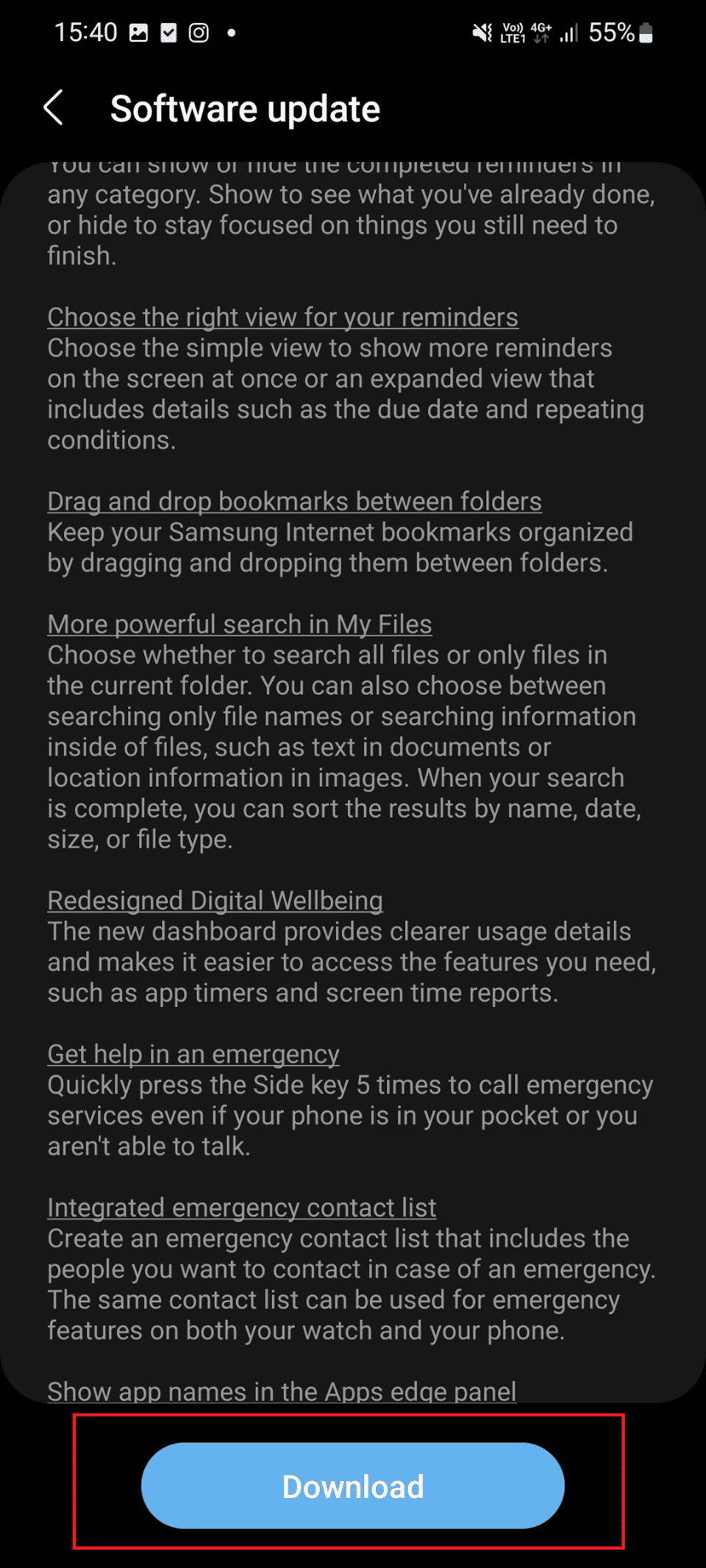
Читайте также: Android может получить встроенную поддержку телефона в качестве веб-камеры
Способ 9: переустановите Discovery Plus
Если вышеупомянутые методы не помогли исправить обнаружение и зависание, вы можете попробовать переустановить приложение Discovery Plus на своем телефоне Android. Удалив приложение, вы можете избавиться от всего кеша, данных и вредоносных программ, вызывающих ошибку. Однако после удаления приложения его необходимо переустановить. Чтобы узнать, как удалить и переустановить приложение, прочитайте шаги:
1. Удерживайте значок приложения Discovery+ на телефоне, пока не появится опция «Удалить».
2. Теперь нажмите «Удалить» и дождитесь завершения процесса.
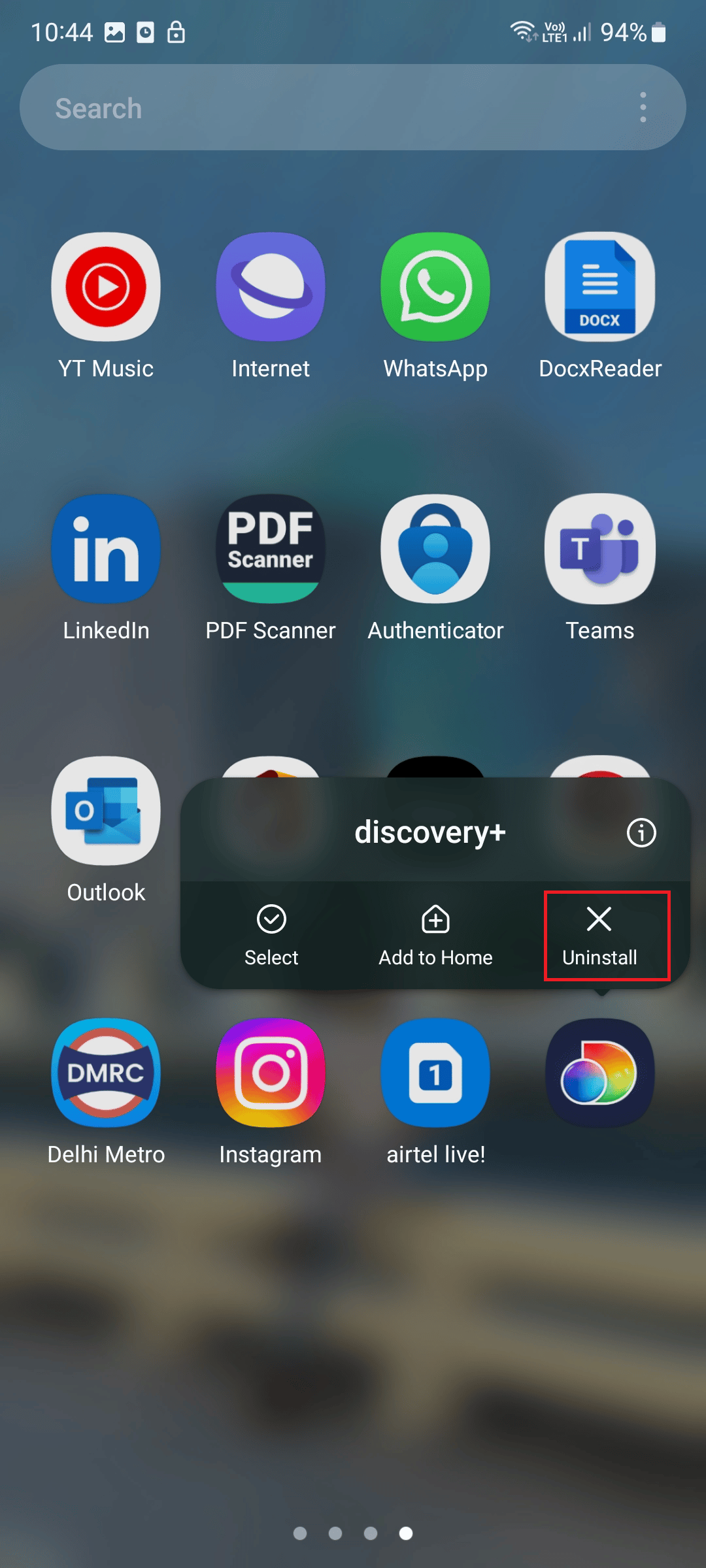
3. Запустите приложение Play Store .
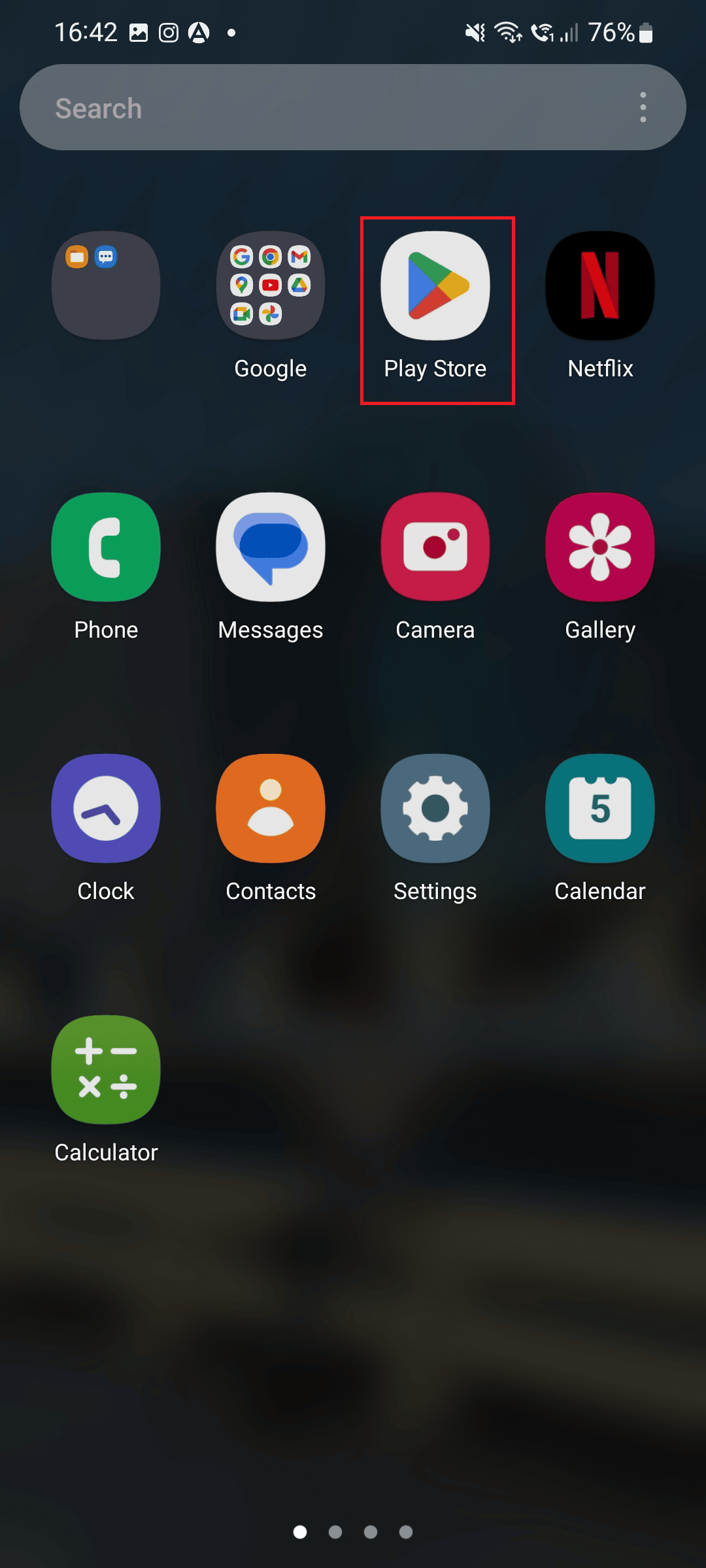
4. Теперь выполните поиск discovery+ и коснитесь показанного результата.
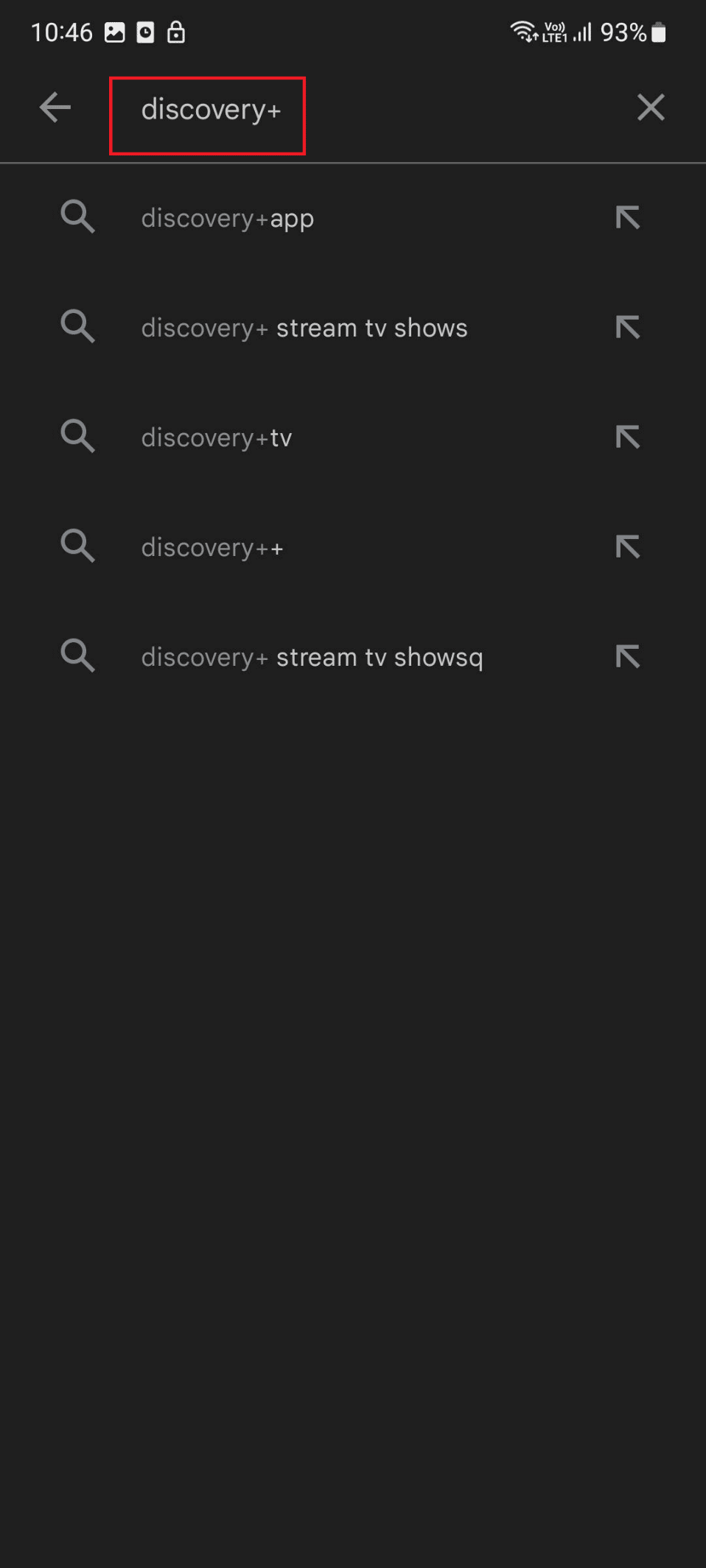
5. Нажмите «Установить» .
Читайте также: Как исправить, что Netflix не работает на Sony Smart TV
Способ 10: обратитесь в службу поддержки
Даже после того, как вы попробовали все методы, которые мы упомянули, Discovery Plus продолжает буферизацию, вам следует обратиться на страницу поддержки Discovery+.
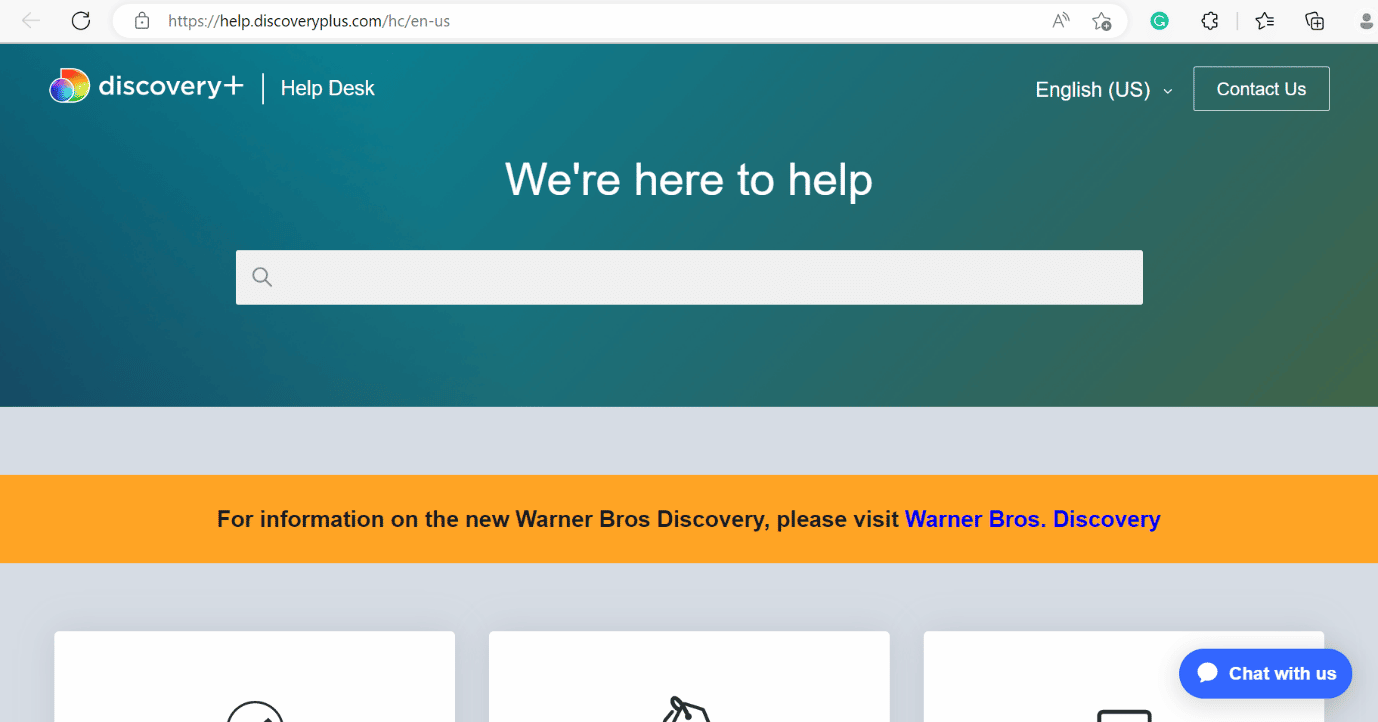
Рекомендуемые:
- 11 способов исправить неработающий Twitter на Android и iPhone
- Исправить проблему с отсутствующими эпизодами Hulu
- 10 способов исправить код ошибки HBO Max 321
- Когда Discovery Plus будет доступен на PS4?
Мы надеемся, что эта статья была вам полезна, и вы смогли исправить ошибку обнаружения и зависания . Если у вас все еще есть вопросы, не стесняйтесь задавать их в разделе комментариев ниже. Кроме того, дайте нам знать, что вы хотите узнать дальше.
